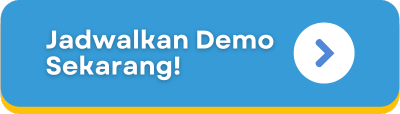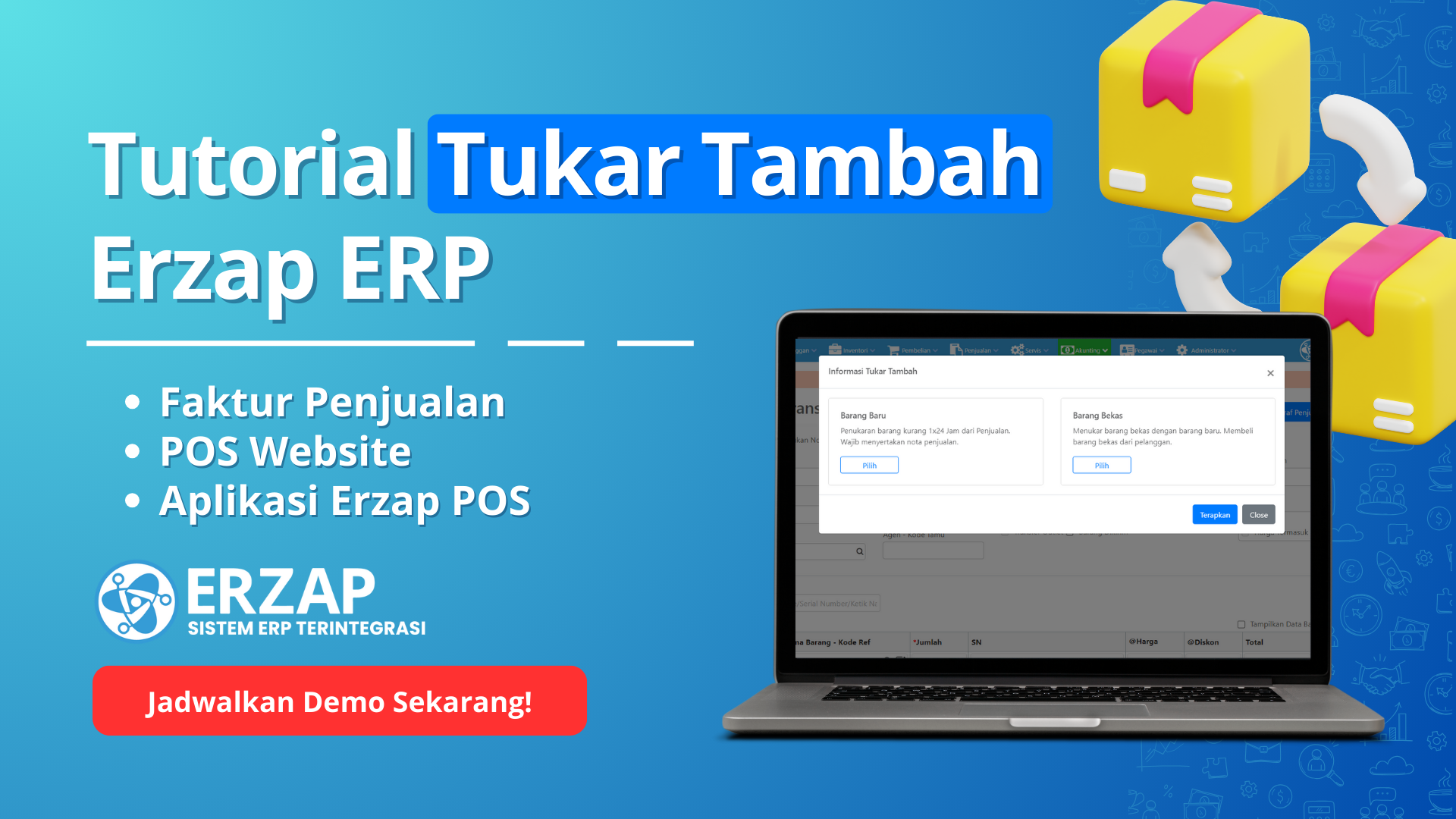Tutorial Fitur Tukar Tambah Erzap ERP
Tutorial Fitur Tukar Tambah Erzap ERP
Fitur Tukar Tambah pada sistem Erzap ERP memberikan solusi efisien bagi bisnis retail dalam mengelola proses penukaran barang, baik baru maupun bekas. Transaksi tukar tambah yang biasanya memakan waktu kini dapat diproses dengan cepat, praktis, dan dengan kesalahan yang minimal, sehingga membantu meningkatkan efisiensi operasional dan pengelolaan transaksi bisnis.
- Tukar Tambah Barang Baru
Fitur ini digunakan untuk penukaran barang baru dalam waktu kurang dari 1x24 jam dari penjualan. Pelanggan bisa menukar barang yang baru dibeli, misalnya karena kerusakan atau ketidakcocokan barang yang sudah dibeli.
Kegunaan dan Fungsi:
- Proses Tukar Tambah yang Efisien: Memungkinkan bisnis untuk mengelola penukaran barang dengan cepat dan terstruktur.
- Nota Penjualan Terintegrasi: Wajib menyertakan nota penjualan, yang akan dicocokkan dengan data di sistem ERP untuk memastikan transaksi sebelumnya.
- Manajemen Stok Otomatis: Setelah penukaran, stok barang akan diperbarui secara otomatis di dalam sistem, menghindari kesalahan manual.
- Laporan Penukaran Lengkap: Semua transaksi tukar tambah akan dicatat dan dilaporkan secara detail melalui Erzap ERP, memudahkan pengelolaan dan analisis data penjualan retail.
- Tukar Tambah Barang Bekas
Fitur ini digunakan untuk menukar barang bekas milik pelanggan dengan barang baru. Bisnis membeli barang bekas dari pelanggan dan memberikan barang baru sebagai pengganti.
Kegunaan dan Fungsi:
- Manajemen Barang Bekas: Sistem ini membantu bisnis mengelola pembelian barang bekas dari pelanggan dan mencatatnya dalam sistem ERP.
- Pengaturan Harga Otomatis: Sistem akan menghitung nilai barang bekas dan harga barang baru, memudahkan penentuan harga tukar tambah secara akurat.
- Transaksi Terintegrasi: Seluruh proses transaksi dicatat secara otomatis, memastikan laporan keuangan dan stok barang selalu diperbarui.
- Promosi Tukar Tambah untuk Pelanggan: Fitur ini memberikan peluang bisnis untuk menawarkan program tukar tambah yang menarik, meningkatkan loyalitas pelanggan.
Berikut adalah tutorial untuk fitur Tukar Tambah Erzap ERP yang terdapat di Faktur Penjualan, Erzap POS Website, dan Aplikasi Erzap POS.
1. Tukar Tambah melalui Faktur Penjualan
- Tukar Barang Baru Faktur Penjualan
- Tukar Barang Bekas Faktur Penjualan
- Tukar Barang Bekas Produk Ber Serial Number
1. Tukar Tambah melalui Faktur Penjualan
Buat Faktur Penjualan baru melalui menu Penjualan, lalu Faktur Penjualan, klik Buat Baru.
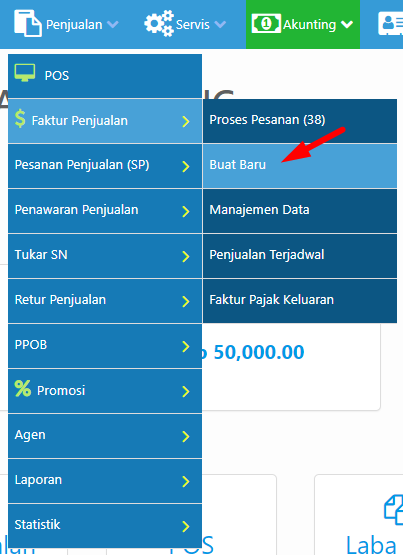
Klik menu Tukar Tambah di pojok kanan atas.
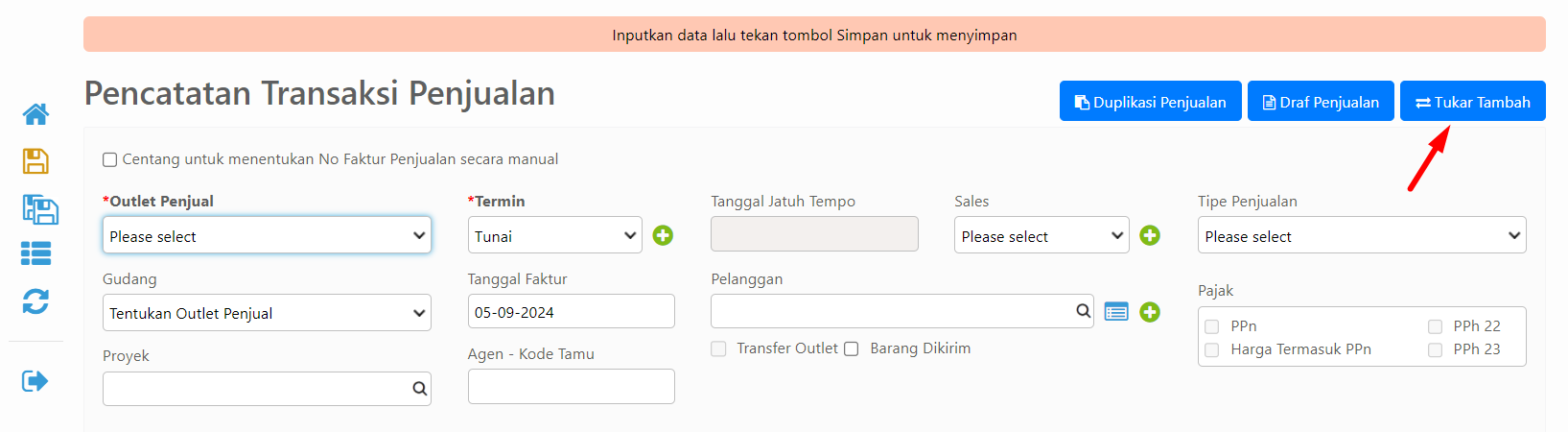
Berikut adalah tampilan Informasi Tukar Tambah, Anda dapat memilih Tukar Tambah Barang Baru atau Tukar Tambah Barang Bekas.
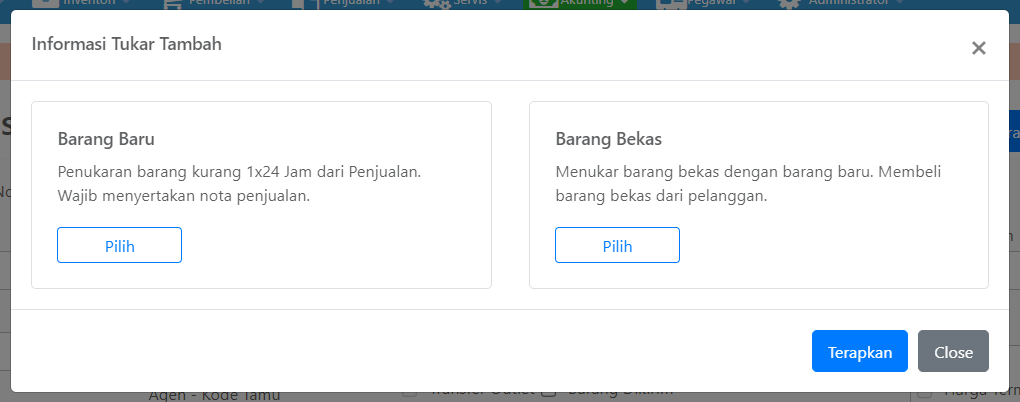
Berikut adalah penjelasan lebih detail mengenai Tukar Barang Baru dan Tukar Barang Bekas melalui Faktur Penjualan.
- Tukar Barang Baru Faktur Penjualan
Lengkapi Data Pencatatan Transaksi Penjualan seperti Outlet Penjual, Gudang, Termin, dan lain-lain. Kemudian klik menu Tukar Tambah.
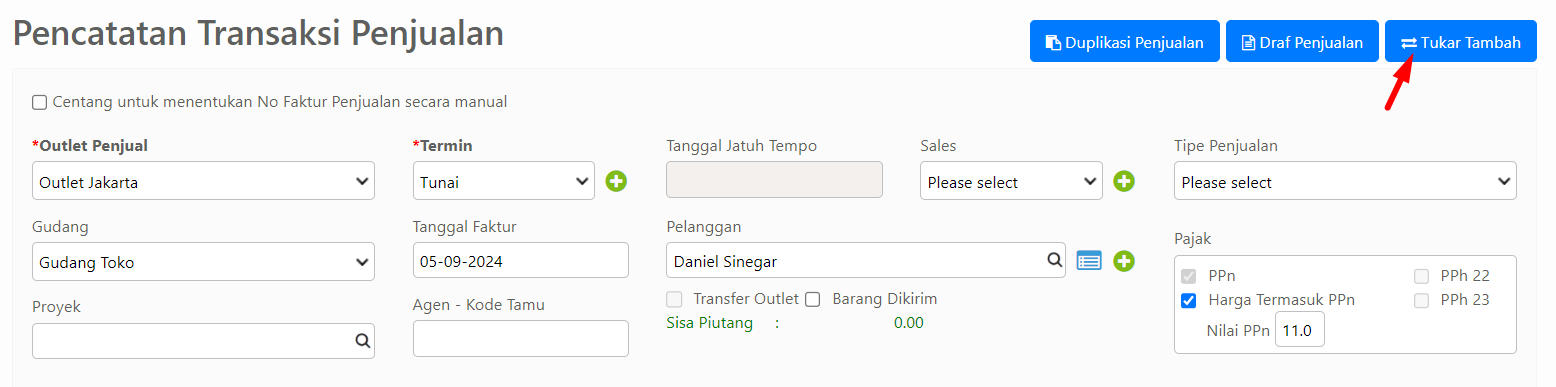
Kemudian pada Informasi Tukar Tambah Barang Baru, klik Pilih.
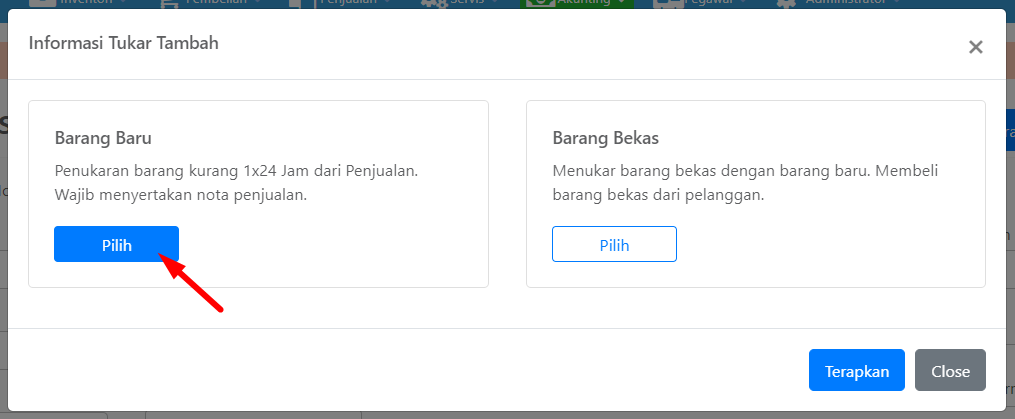
Masukkan Nomor Faktur pada kolom Informasi Penjualan, kemudian klik Cari Faktur.
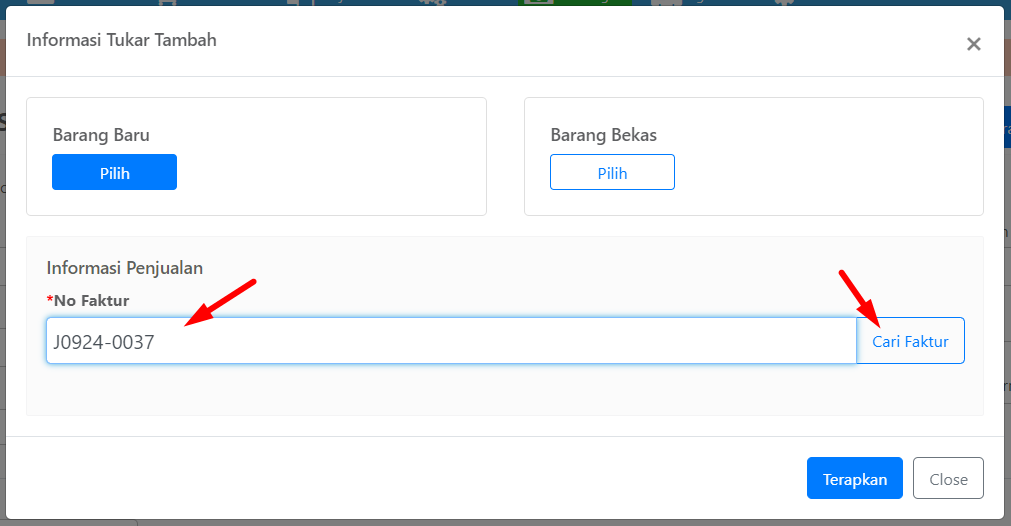
Masukkan Nama Produk yang akan dikembalikan pada kolom Informasi Produk Tukar.
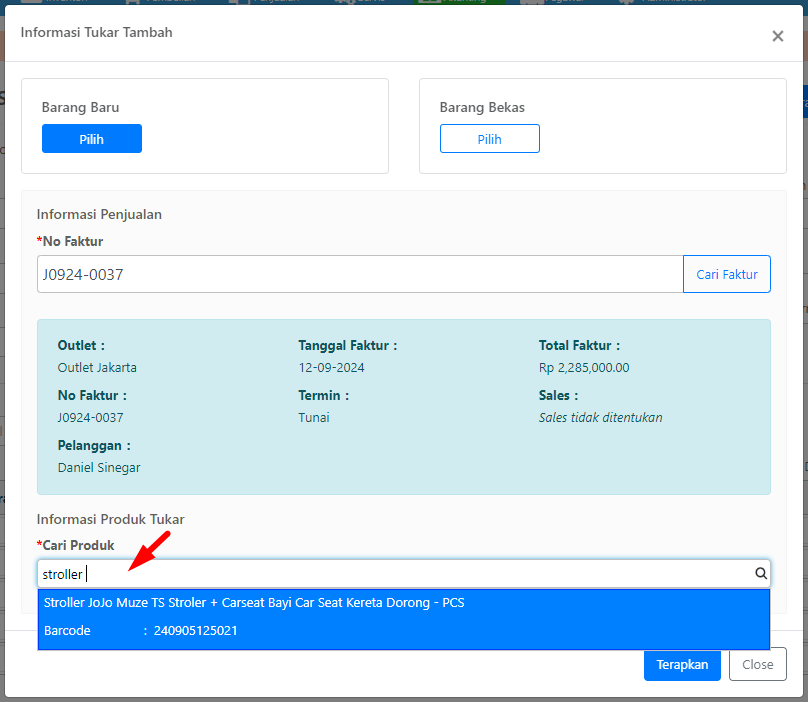
Sesuaikan jumlah produk yang diterima pada kolom Jumlah Diterima, lalu klik Terapkan untuk menerapkan fungsi Tukar Tambah pada Faktur.
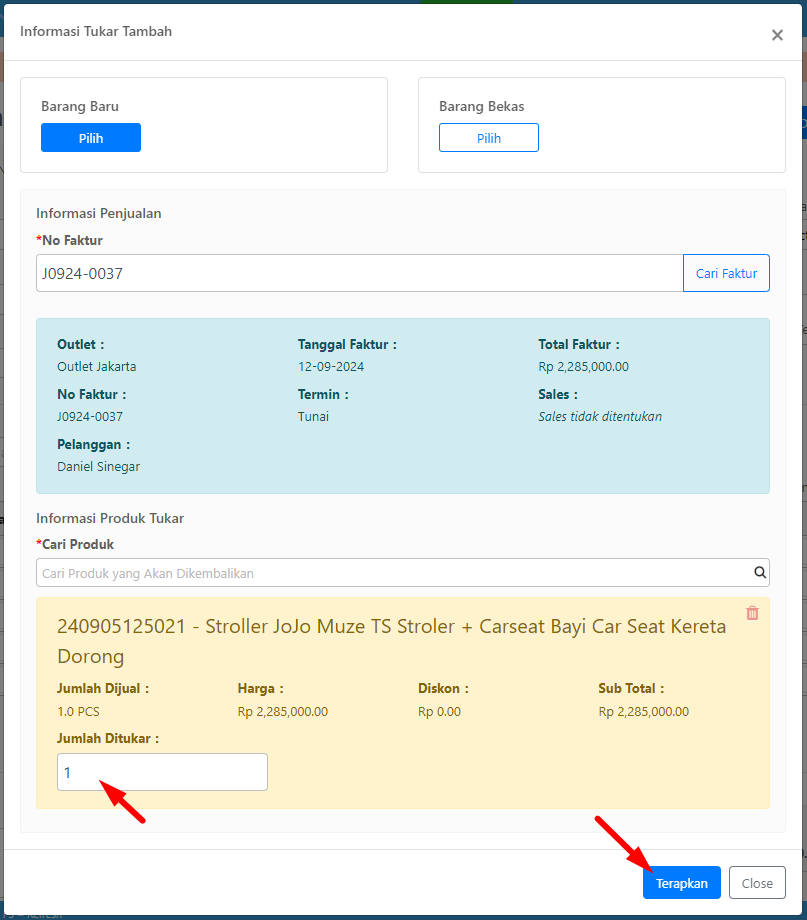
Membatalkan Tukar Tambah
Klik pada menu Tukar Tambah di pojok kanan atas.

Kemudian klik Batalkan untuk membatalkan Tukar Tambah.
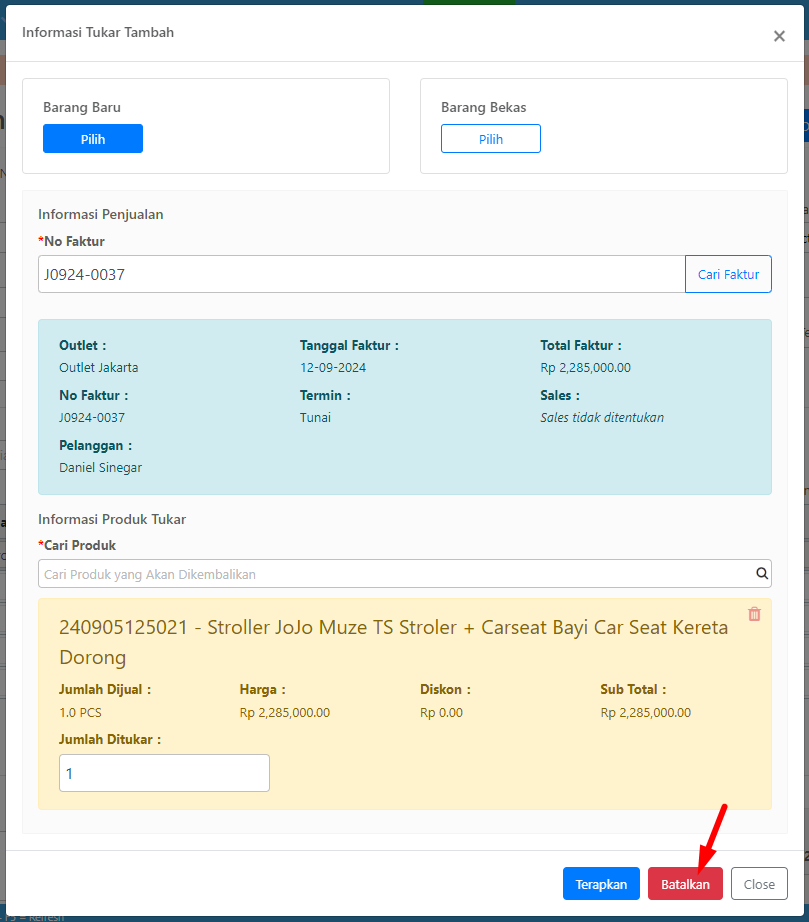
Produk yang akan dikembalikan akan tertera pada tabel Daftar Barang dan ditandai dengan fill abu-abu pada tabel. Kemudian tambahkan produk yang akan digunakan sebagai pengganti seperti gambar berikut.
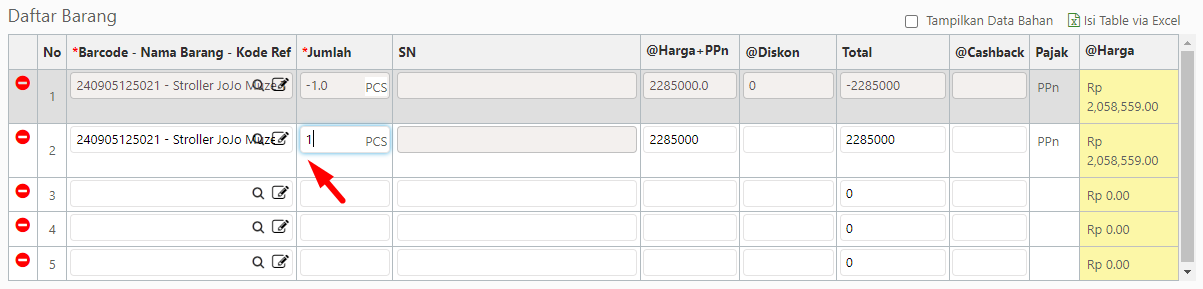
Klik Simpan untuk melanjutkan ke proses pembayaran.
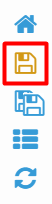
Berikut adalah proses pembayaran dimana nominal pembayaran akan tertera Rp.0.00. Kemudian lengkapi Jenis Pembayaran dan pilih Kas/Bank, lalu klik Proses.
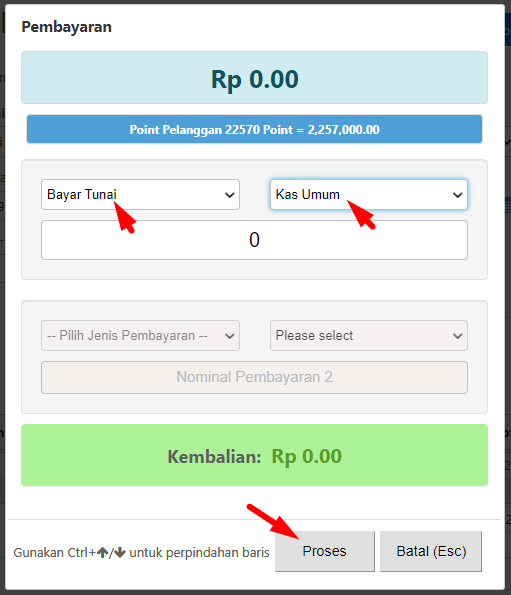 NoteProses Tukar Barang Baru sudah selesai, berikut adalah contoh Nota yang dihasilkan.
NoteProses Tukar Barang Baru sudah selesai, berikut adalah contoh Nota yang dihasilkan.
Nilai Total Faktur dari Proses Tukar Barang Baru dan Tukar Barang Bekas TIDAK boleh < 0 (Kurang dari 0).
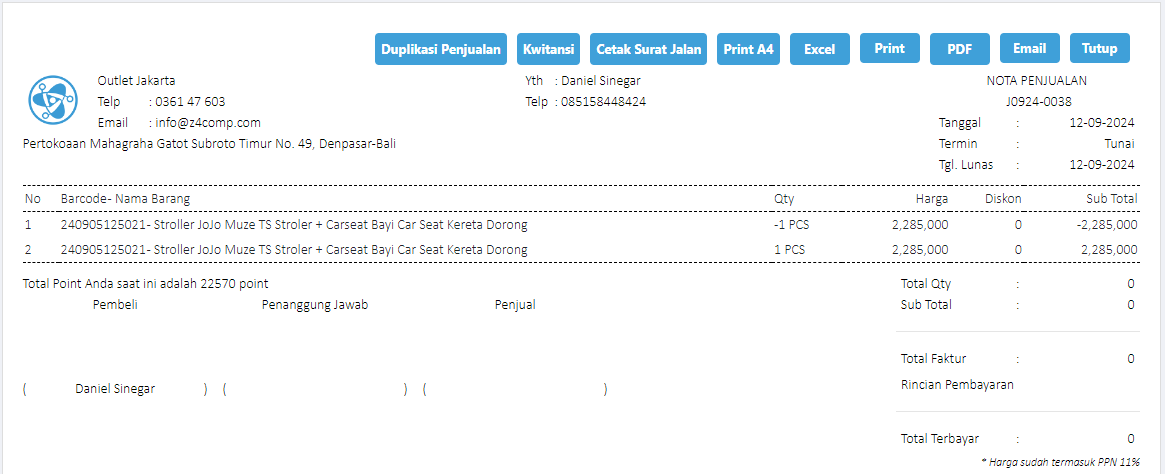
Berikut adalah tampilan dari Detail Transaksi pada Laporan Laba & Rugi, terkait proses Tukar Barang Baru yang dilakukan.

Berikut adalah Data Jurnal dari Detail Transaksi.

Berkut adalah Data Jurnal yang terbentuk terkait dari proses Tukar Tambah Baru.

Sedangkan dari Aktifitas Stok produk terkait akan tampil seperti berikut.
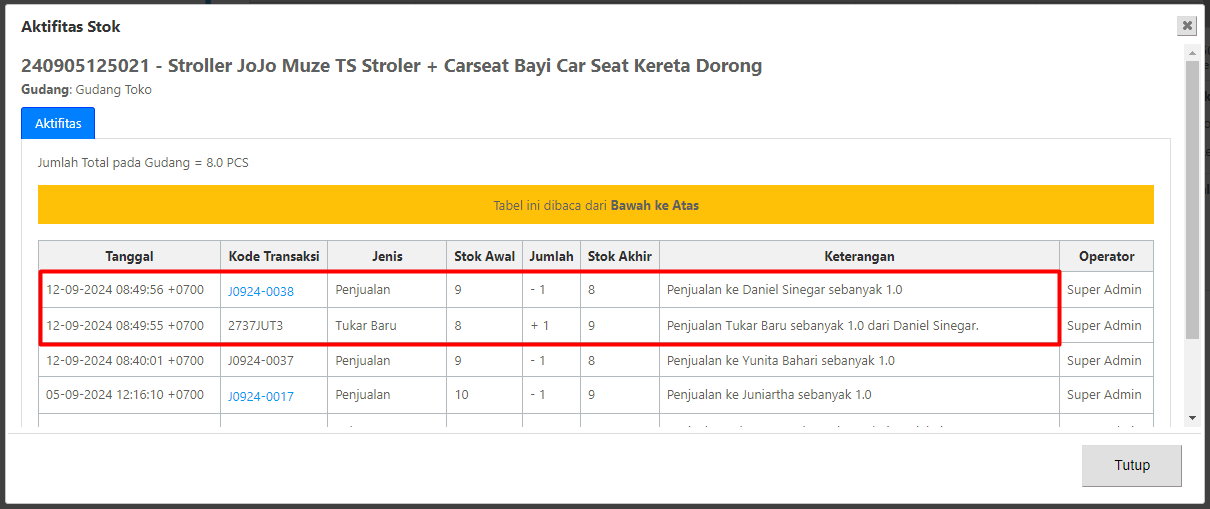
Berikut adalah Data Penjualan terkait produk. Akan terdapat Nomor Faktur yang diakhiri dengan kode TT sebagai tanda bahwa produk sudah pernah ditukar.
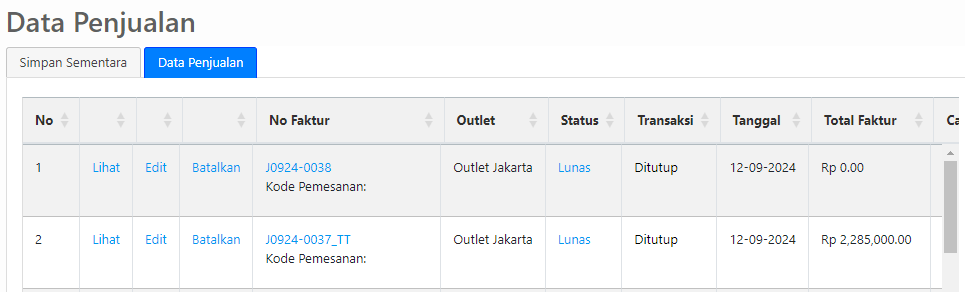
- Tukar Barang Bekas Faktur Penjualan
Lengkapi Data Pencatatan Transaksi Penjualan seperti Outlet Penjual, Gudang, Termin, dan lain-lain. Kemudian klik menu Tukar Tambah.
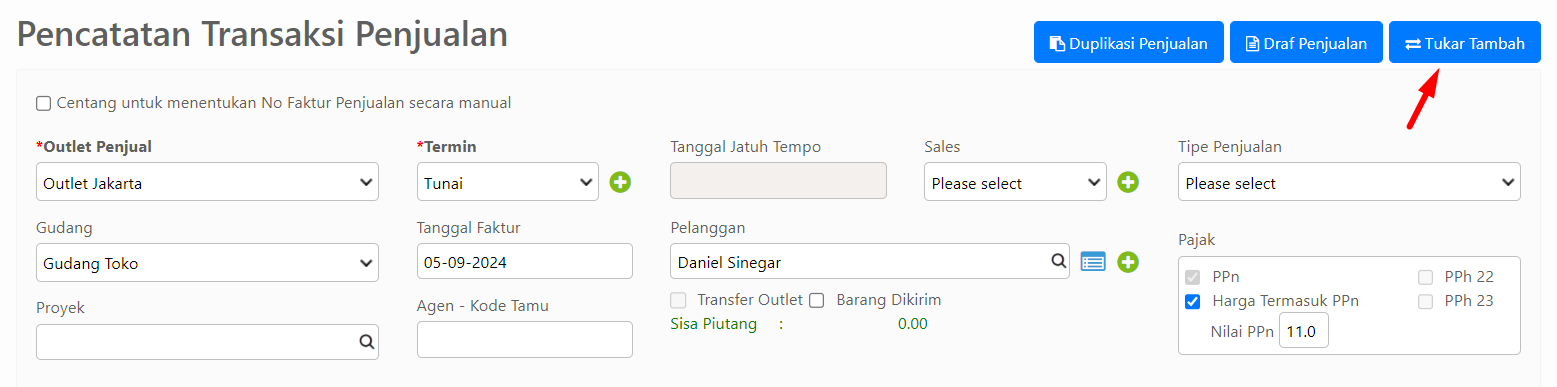
Kemudian pada Informasi Tukar Tambah Barang Bekas, klik Pilih untuk memulai proses penukaran barang bekas dengan barang baru.
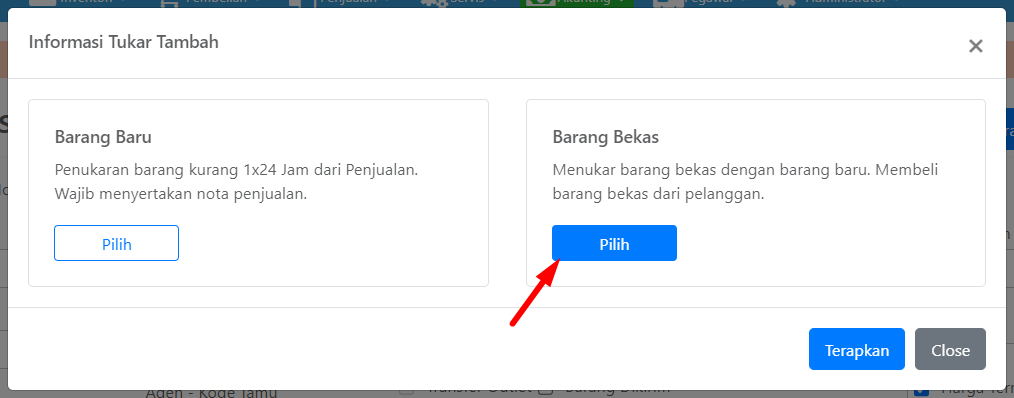
Klik Tanda ( + ) untuk menambahkan Data Produk yang belum terdaftar pada sistem, sedangkan jika produk yang ditukar sudah ada pada sistem, Anda dapat langsung melakukan pencarian pada kolom Cari Produk.
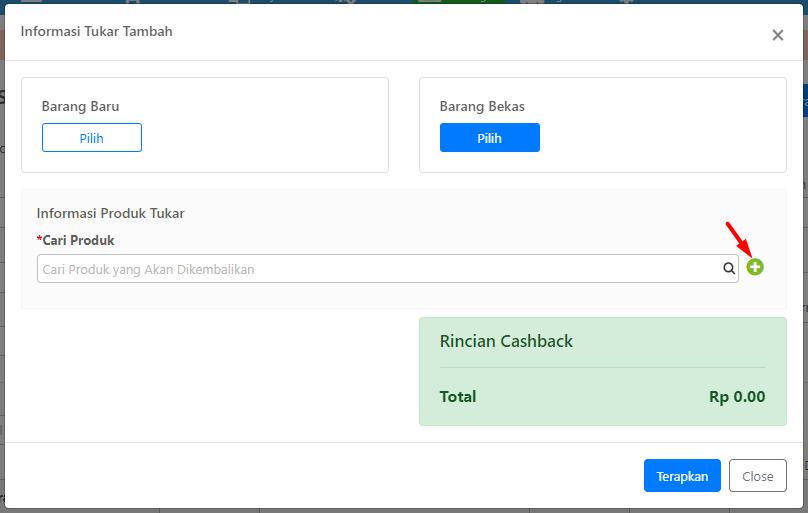
Berikut adalah tampilan dari form Penambahan Produk. Lengkapi data produk pada tab Informasi Umum seperti berikut.
- Nama Produk, inputkan nama produk baru.
- Satuan, inputkan satuan dari produk tersebut.
- Harga Jual, Anda dapat langsung menentukan Harga Jual dengan mengisi kolom ini, namun jika Harga Jual tidak langsung ditentukan maka kolom ini dapat dibiarkan dengan nilai terisi 0.
- Anda juga dapat menentukan apakah produk tersebut berupa Jasa/Tanpa Stok, ditandai sebagai Produk Non PPn, ataupun menggunakan Serial Number/IMEI dengan menandai pilihan yang tersedia.Note
Setelah menekan tombol Simpan, maka produk ini akan Otomatis Terdaftar ke dalam database produk. Selanjutnya Anda dapat mengunakan produk ini pada transaksi berikutnya tanpa perlu mendaftarkan ulang produk ini ke dalam database produk..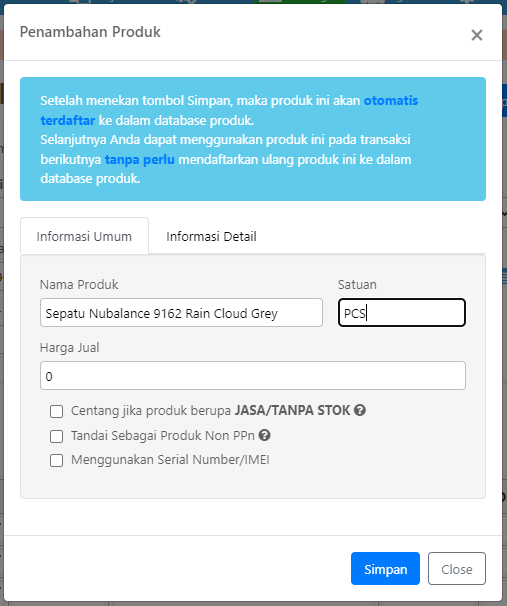
Data seperti Kategori Produk, Sub Kategori, dan Merek dapat dilengkapi pada tab Informasi Detail. Kemudian klik Simpan.
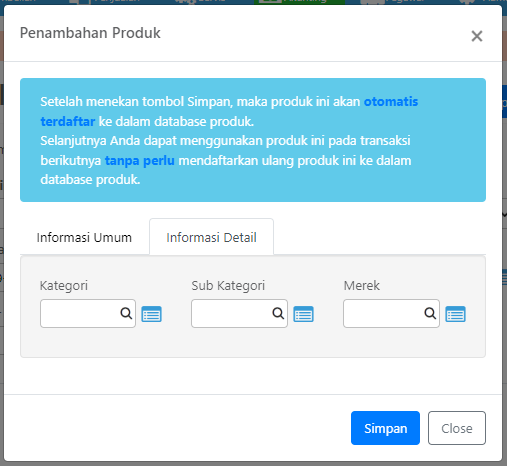
Lalu sesuaikan jumlah produk yang diterima pada kolom Jumlah Terima dan tentukan Harga Beli produk yang akan diterima, jika sudah lalu klik Terapkan.
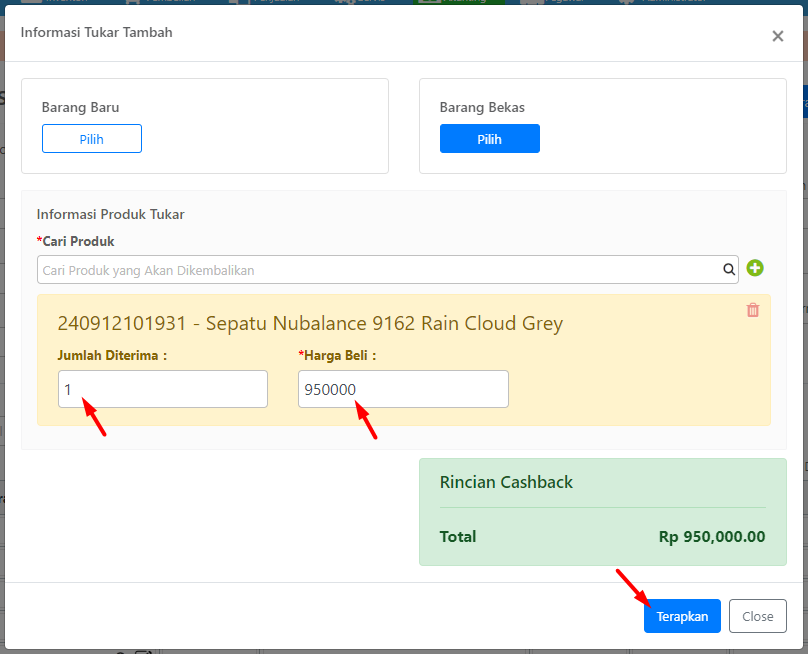
Kemudian masukkan produk yang ingin di beli pada tabel Daftar Barang.
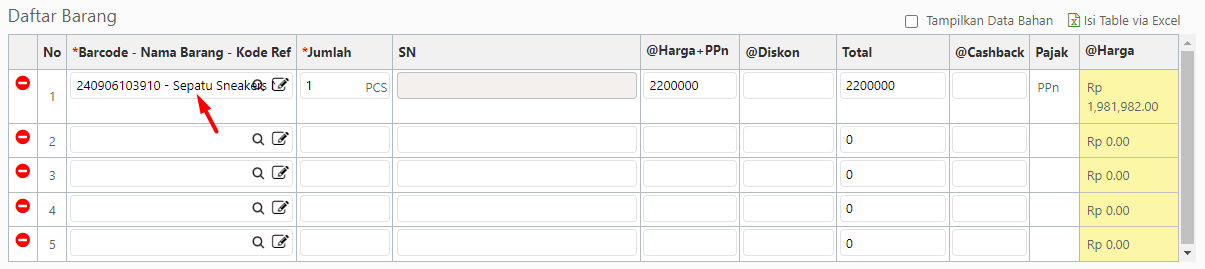
Setelah data barang diisi, dapat diperhatikan pada keterangan pembayaran, pembeli mendapatkan Cashback sebesar Harga Beli yang di masukkan pada Informasi Tukar Tambah sebelumnya yaitu Rp.950.000. Sehingga pembeli hanya perlu membayar sebesar Rp.2.200.000 - Rp.950.000 = Rp.1.250.000.
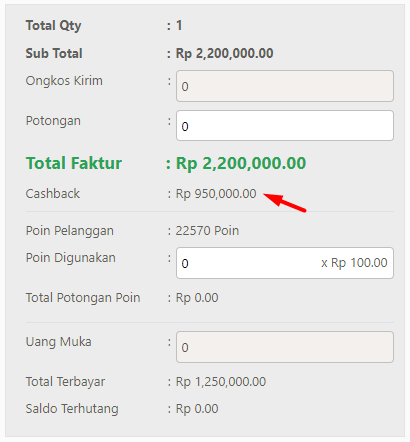
Klik Simpan untuk melanjutkan ke proses pembayaran.
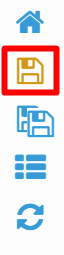
Berikut adalah proses pembayaran dimana nominal pembayaran akan tertera Rp.1.250.000. Kemudian lengkapi Jenis Pembayaran dan pilih Kas/Bank, lalu klik Proses.
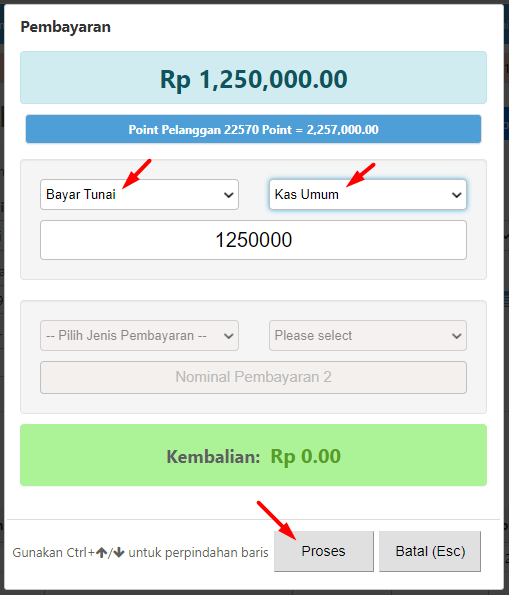
Berikut adalah Nota Transaksi yang dihasilkan.
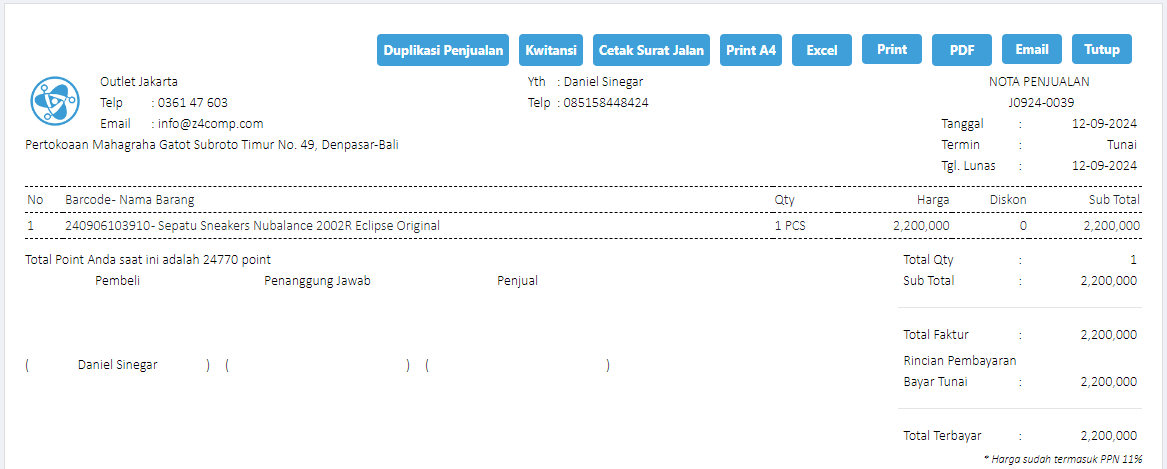
Berikut adalah tampilan dari Detail Transaksi pada Laporan Laba & Rugi, terkait proses Tukar Barang Bekas yang dilakukan.

Berikut adalah Data Jurnal dari Detail Transaksi.
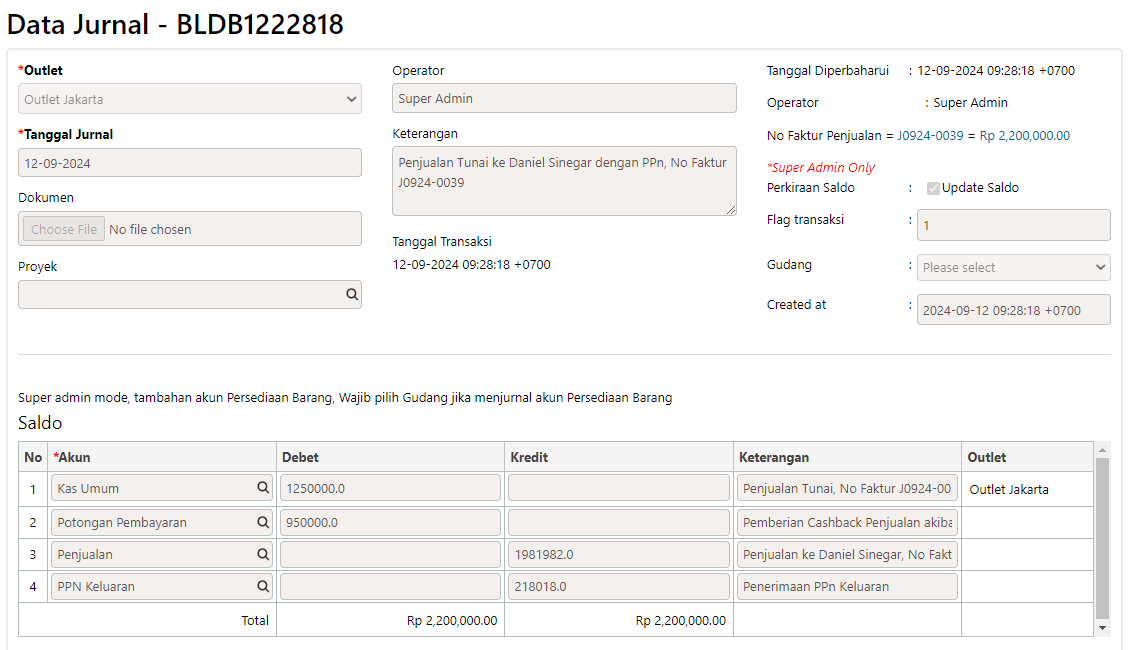
Berikut adalah Data Jurnal yang terbentuk terkait proses Tukar Tambah Bekas.
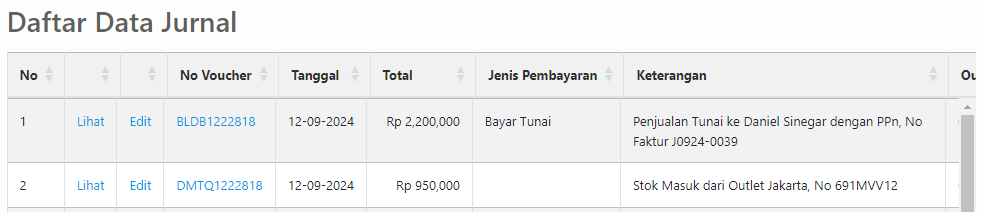
Berikut adalah data Stok Masuk yang dihasilkan dari proses Tukar Barang Bekas, klik Lihat untuk menampilkan Data Stok Masuk.

Berikut adalah detail Data Stok Masuk dimana terdapat 1 stok dari produk Baju Kaos Barong Size M.
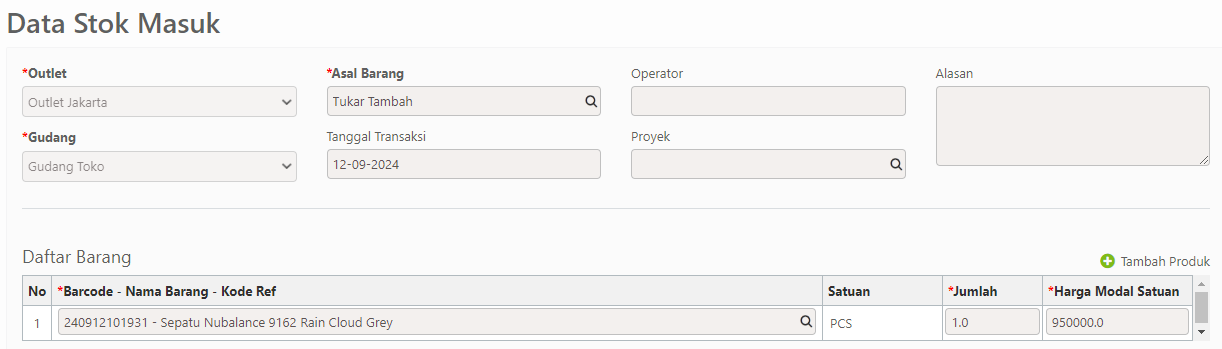
Sedangkan berikut adalah data Aktifitas Stok dari Sepatu Nubalance 9162 Rain Cloud Grey. Dapat diperhatikan ada tambahan Stok Masuk sebanyak 1 dari proses Tukar Tambah.

- Tukar Barang Bekas Produk Ber Serial Number
Tandai pilihan Menggunakan Serial Number/IMEI pada proses Penambahan Produk, kemudian klik Simpan untuk melanjutkan proses.
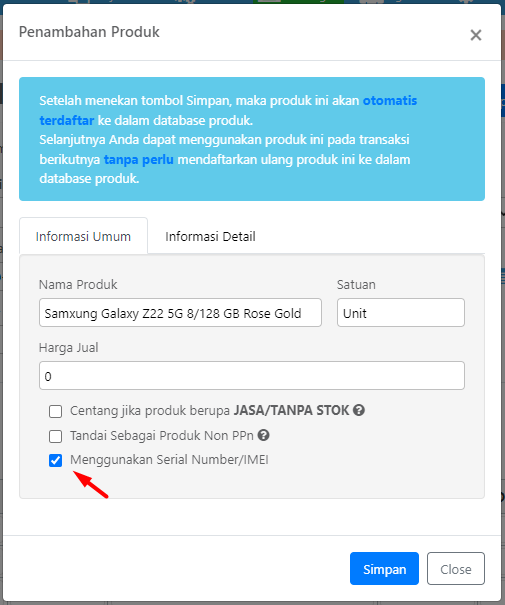
Berikutnya pada Informasi Produk Tukar, lengkapi kolom Serial Number seperti gambar berikut.
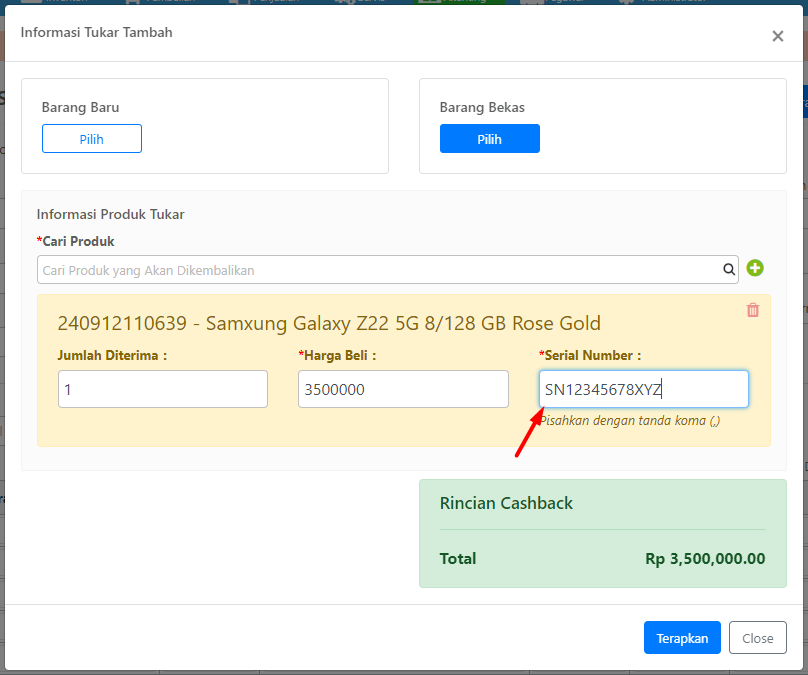
Demikian detail penjelasan fitur Tukar Tambah melalui Faktur Penjualan.
Note
Penukaran Barang Baru dengan Serial Number TIDAK dapat dilakukan melalui fitur Tukar Tambah Barang Baru. Anda dapat menggunakan fitur Retur Penjualan atau Tukar SN. Sedangkan untuk penukaran Barang Bekas dengan Serial Number BISA dilakukan melalui fitur Tukar Tambah Barang Bekas, lihat contohnya di tukar barang barang bekas SN Faktur Penjualan, tukar barang bekas SN POS Website dan tukar barang bekas SN POS Android.
2. Tukar Tambah melalui POS Website
Akses POS Website dari menu Penjualan, lalu klik POS.
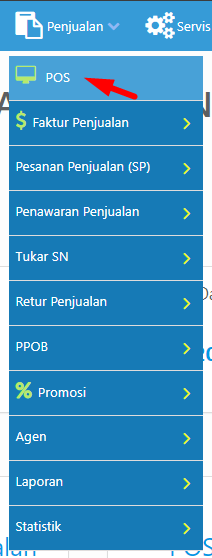
Menu Tukar Tambah dapat ditemukan di kanan atas seperti gambar berikut.
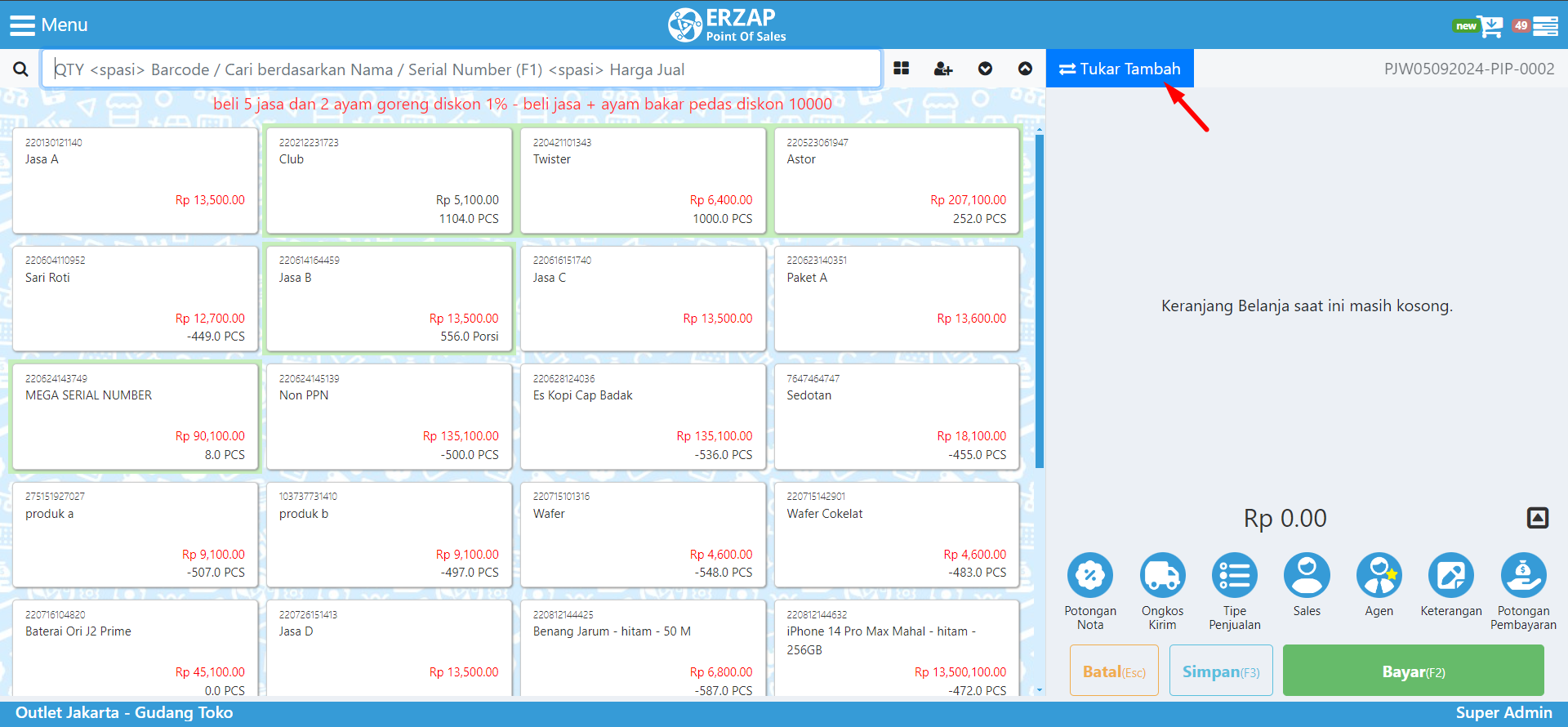
Berikut adalah tampilan Informasi Tukar Tambah, Anda dapat memilih Tukar Tambah Barang Baru atau Tukar Tambah Barang Bekas.
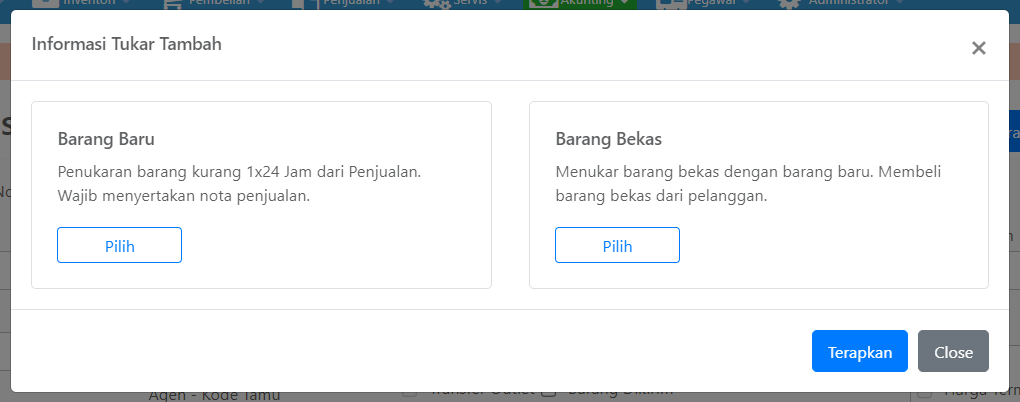
Berikut adalah penjelasan lebih detail mengenai Tukar Barang Baru dan Tukar Barang Bekas melalui POS Website.
- Tukar Barang Baru POS Website
Klik Pilih pada Informasi Tukar Tambah Barang Baru.
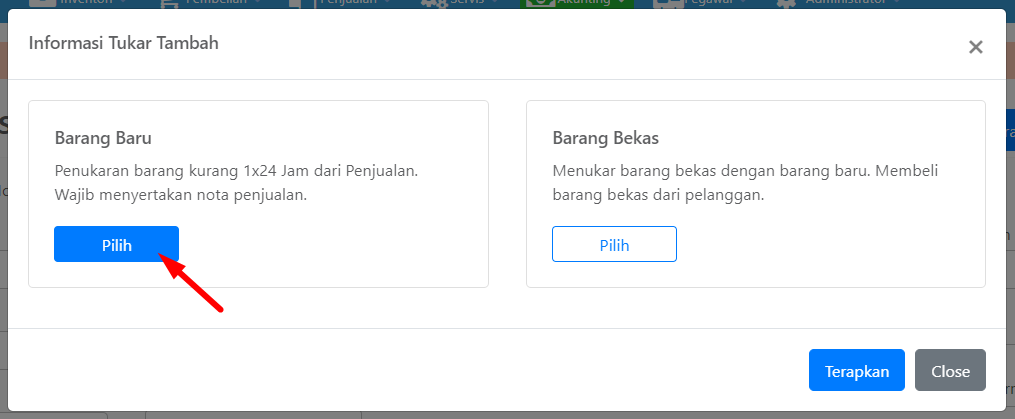
Masukkan Nomor Nota pada kolom Informasi Penjualan, lalu klik Cari Faktur.
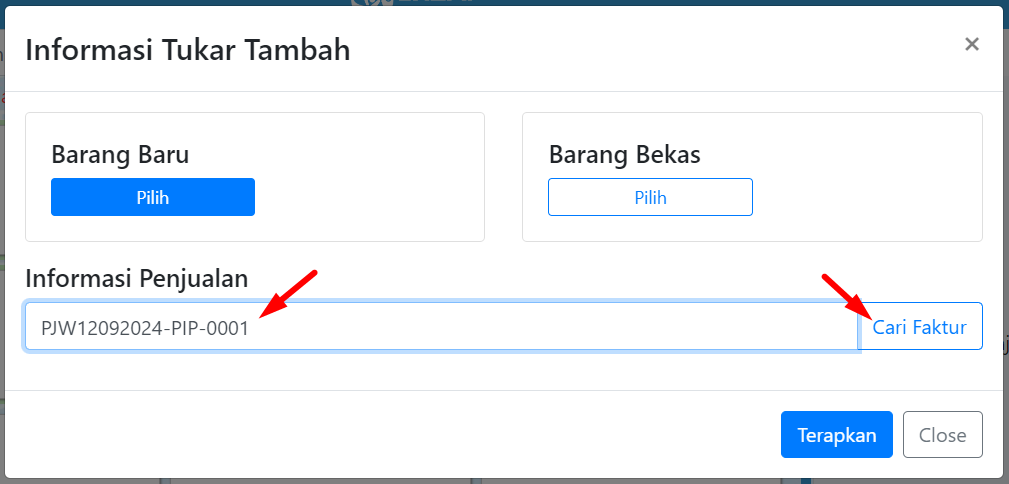
Kemudian masukkan Nama Produk yang ingin ditukar pada kolom Informasi Produk Tukar.
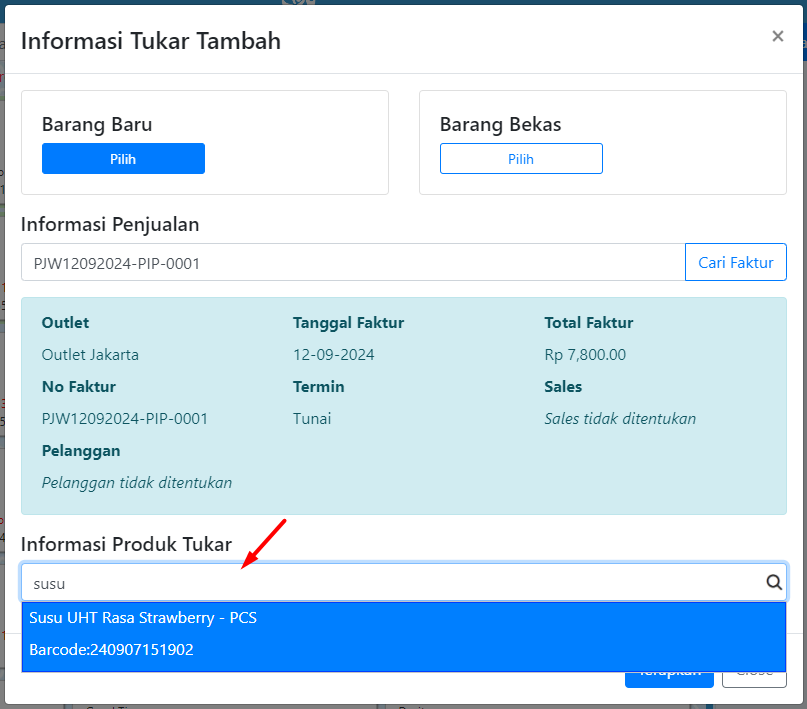
Sesuaikan jumlah produk yang dikembalikan pada kolom Jumlah Diterima, lalu klik Terapkan.
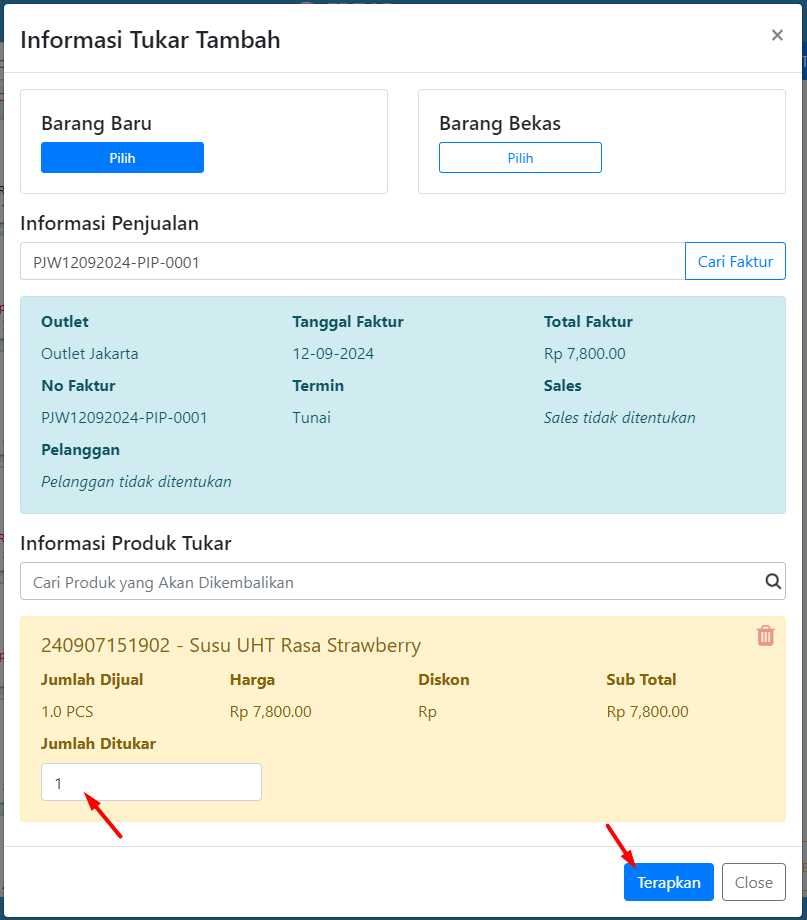
Produk yang akan dikembalikan akan tertera pada Daftar Barang dan ditandai dengan fill abu-abu.
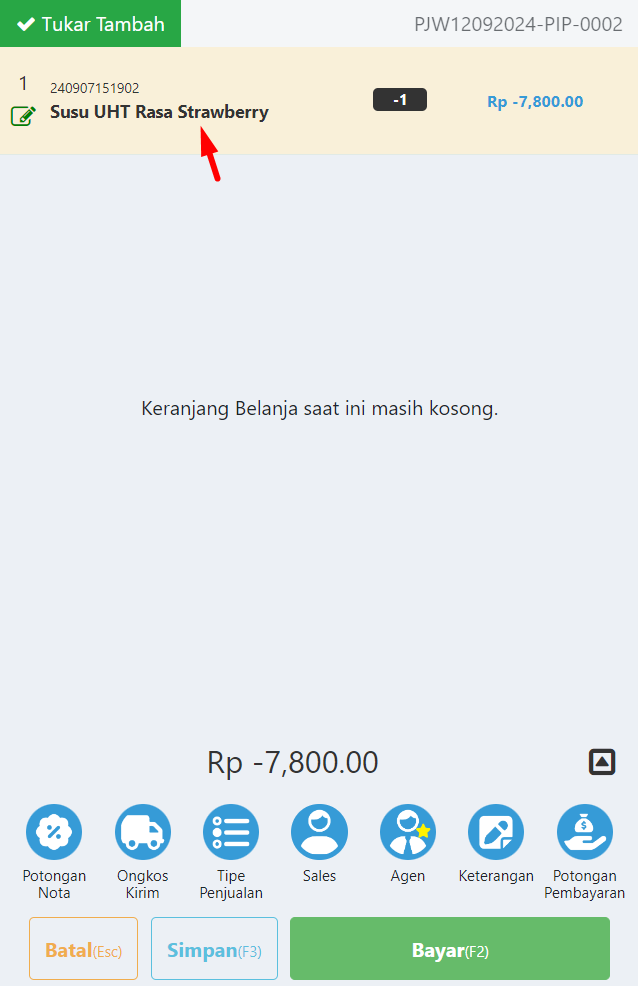
Kemudian tambahkan produk yang akan digunakan sebagai pengganti seperti gambar berikut.
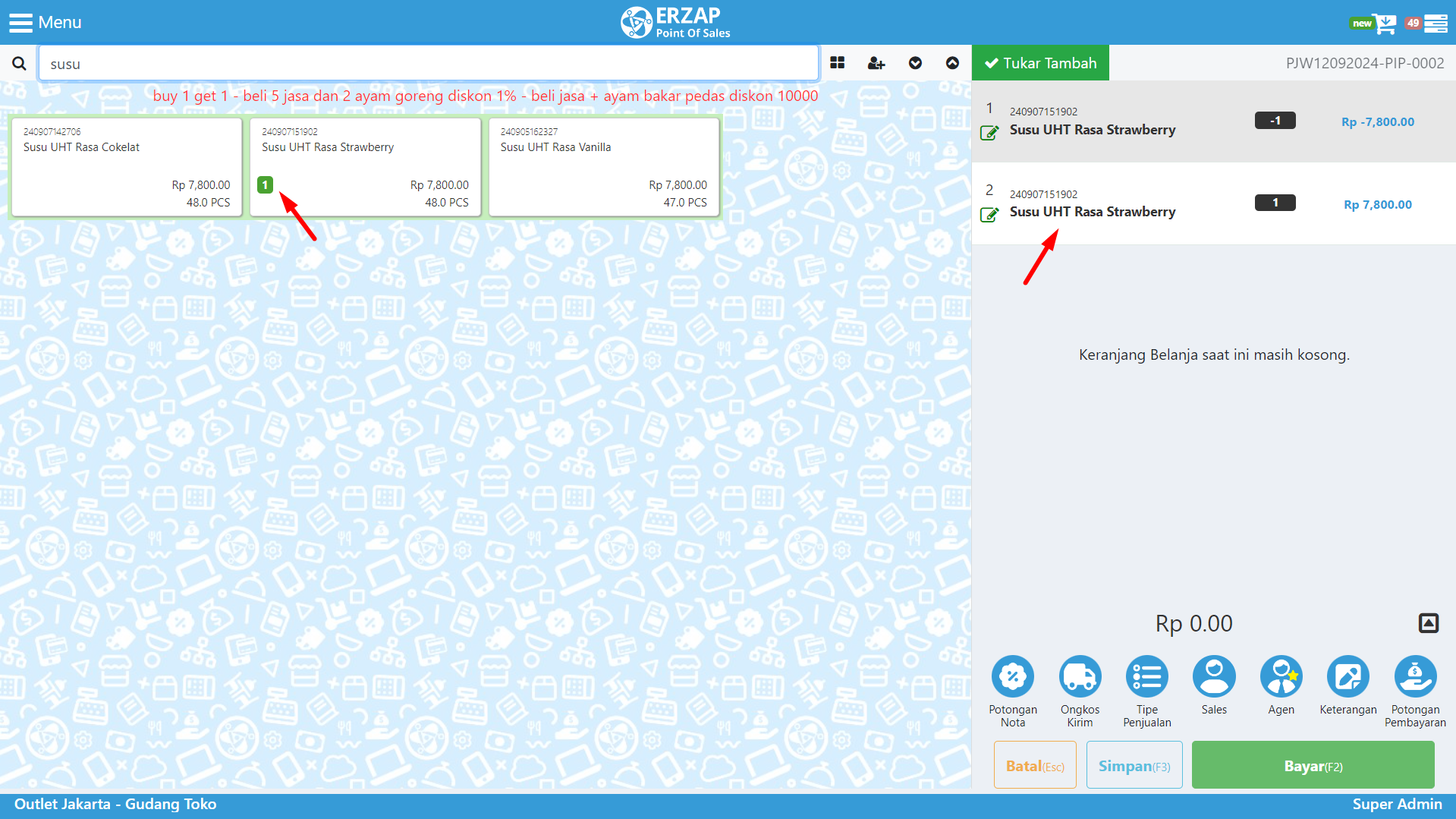
Dapat diperhatikan nominal pembayaran akan tertera Rp.0.00, lalu klik Bayar untuk melanjutkan proses pembayaran
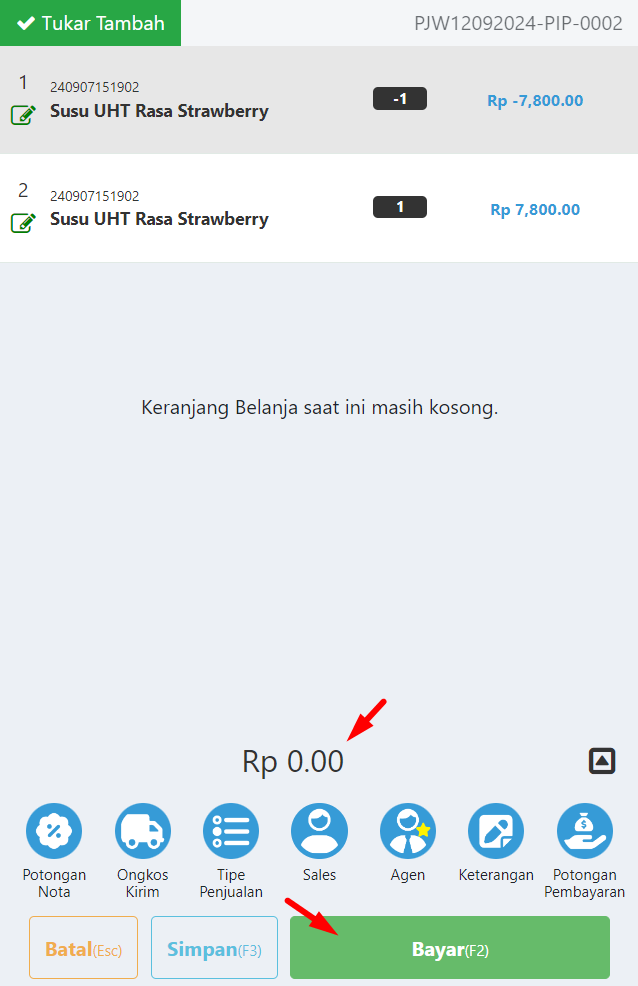
Kemudian lengkapi Jenis Pembayaran dan pilih Kas/Bank, lalu klik Bayar.
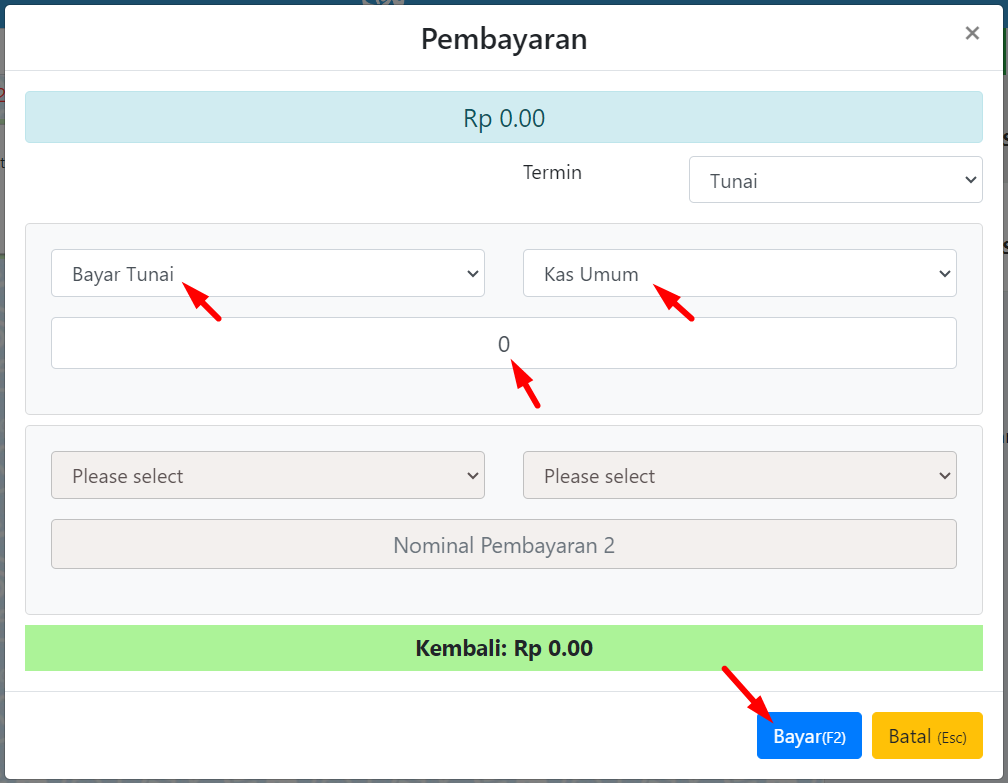
Berikut adalah Nota yang dihasilkan dari proses Tukar Baru pada POS Website.
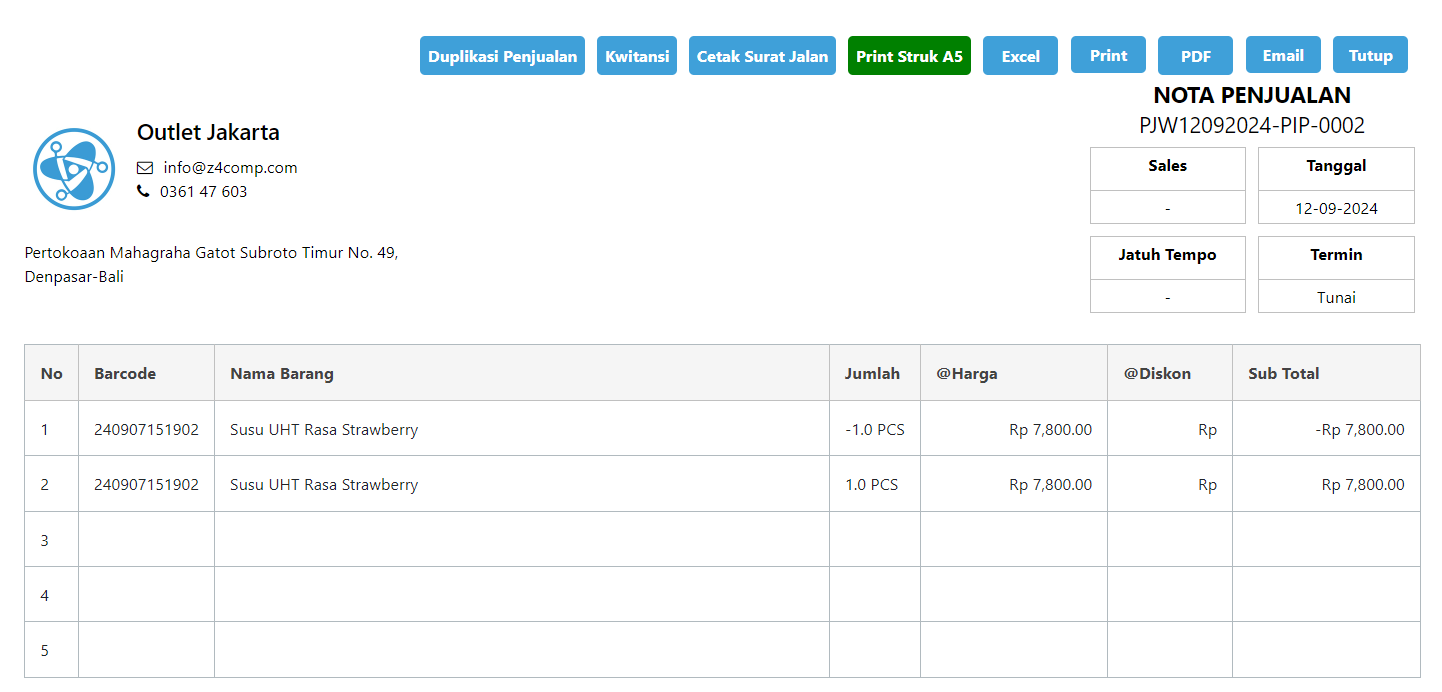
Berikut adalah tampilan dari Detail Transaksi pada Laporan Laba & Rugi, terkait proses Tukar Barang Baru yang dilakukan.

Berikut adalah Data Jurnal dari Detail Transaksi.
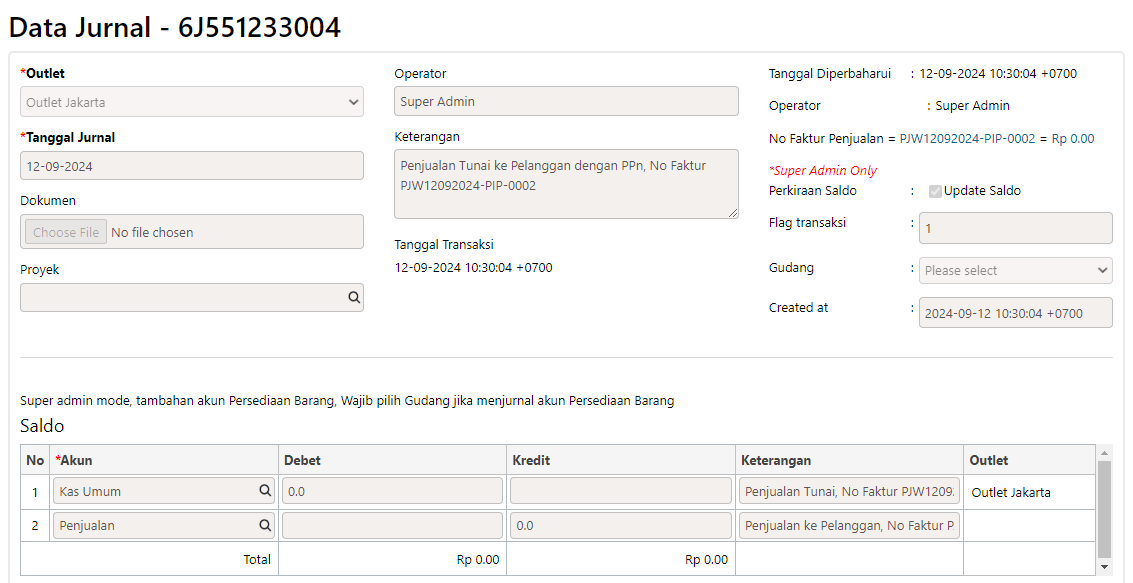
Berkut adalah Data Jurnal yang terbentuk terkait proses Tukar Tambah Baru.

Sedangkan berikut adalah data Aktifitas Stok dari Produk Susu UHT Rasa Vanilla.
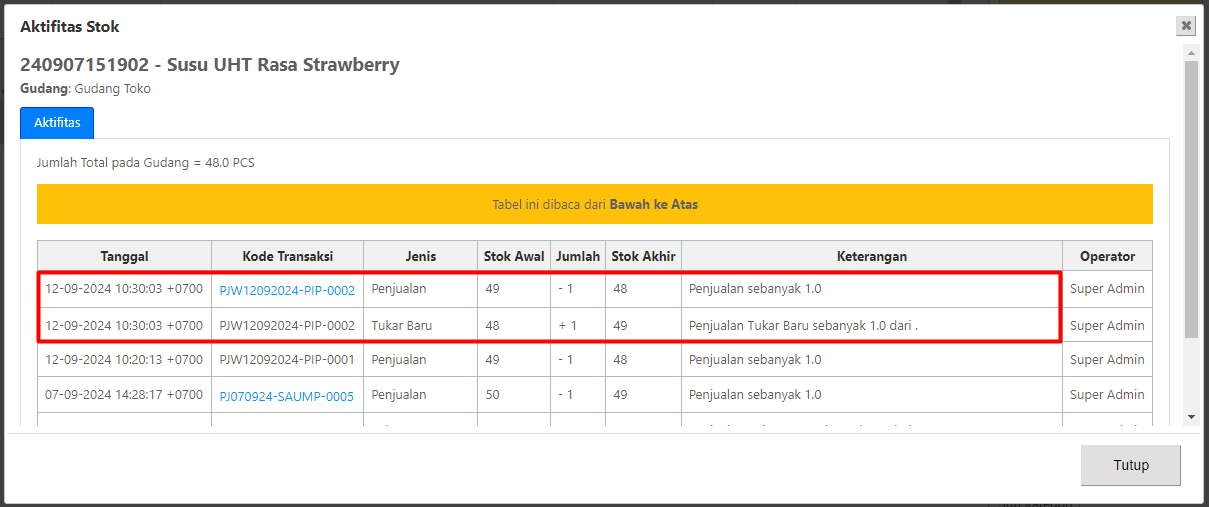
Berikut adalah Data Penjualan terkait produk. Akan terdapat Nomor Faktur yang diakhiri dengan kode TT sebagai tanda bahwa produk sudah pernah ditukar.
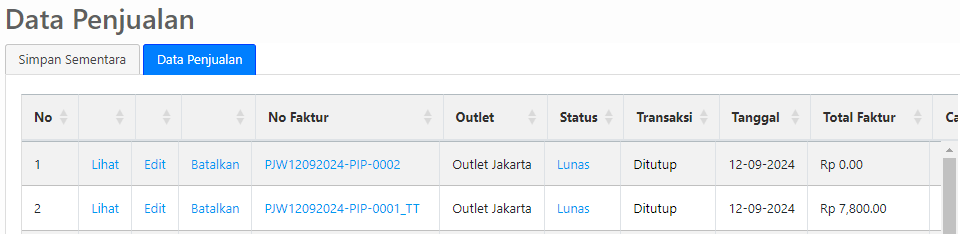
- Tukar Barang Bekas POS Website Produk SN
Kemudian pada Informasi Tukar Tambah Barang Bekas, klik Pilih untuk memulai proses penukaran barang bekas dengan barang baru. Produk yang akan digunakan sebagai contoh transaksi Tukar Barang Bekas pada POS Website adalah handphone (produk berserial number/IMEI)
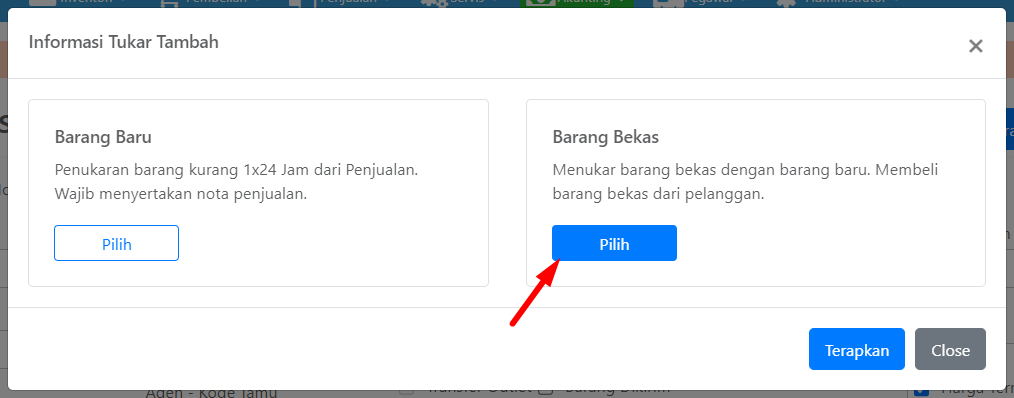
Klik Tanda ( + ) untuk menambahkan Data Produk yang belum terdaftar pada sistem, sedangkan jika produk yang ditukar sudah ada pada sistem, Anda dapat langsung melakukan pencarian pada kolom Cari Produk.
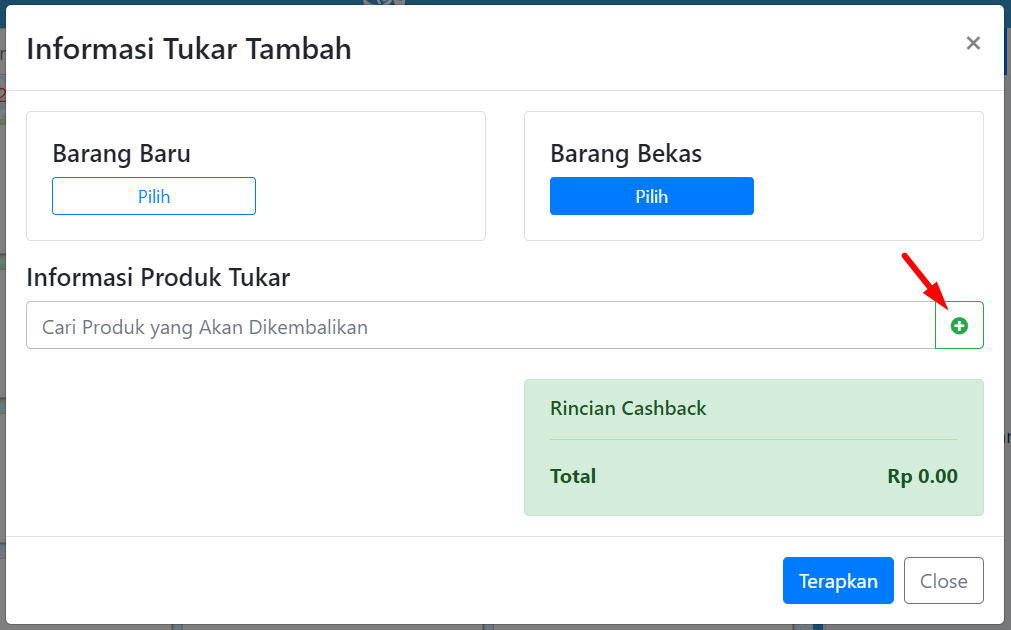
Berikut adalah tampilan dari form Data Produk. Lengkapi data produk pada tab Informasi Umum seperti berikut.
- Nama Produk, inputkan nama produk baru.
- Satuan, inputkan satuan dari produk tersebut.
- Harga Jual, Anda dapat langsung menentukan Harga Jual dengan mengisi kolom ini, namun jika Harga Jual tidak langsung ditentukan maka kolom ini dapat dibiarkan dengan nilai terisi 0.
- Tandai pilihan Menggunakan Serial Number/IMEI, karena contoh kali ini akan menggunakan produk ber Serial Number.
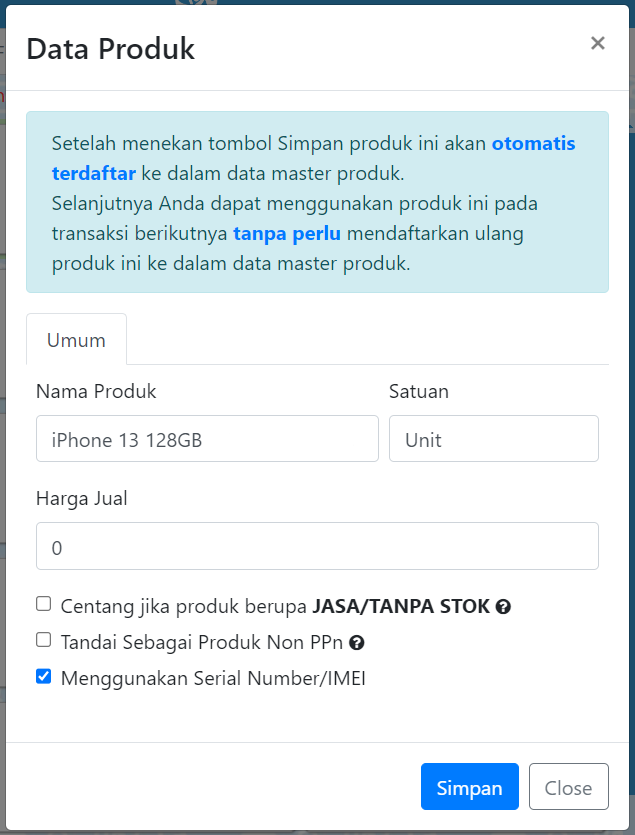
Lalu sesuaikan jumlah produk yang diterima pada kolom Jumlah Terima, tentukan Harga Beli produk yang akan diterima, dan masukkan Serial Number produk pada Informasi Produk Tukar, jika sudah lalu klik Terapkan.
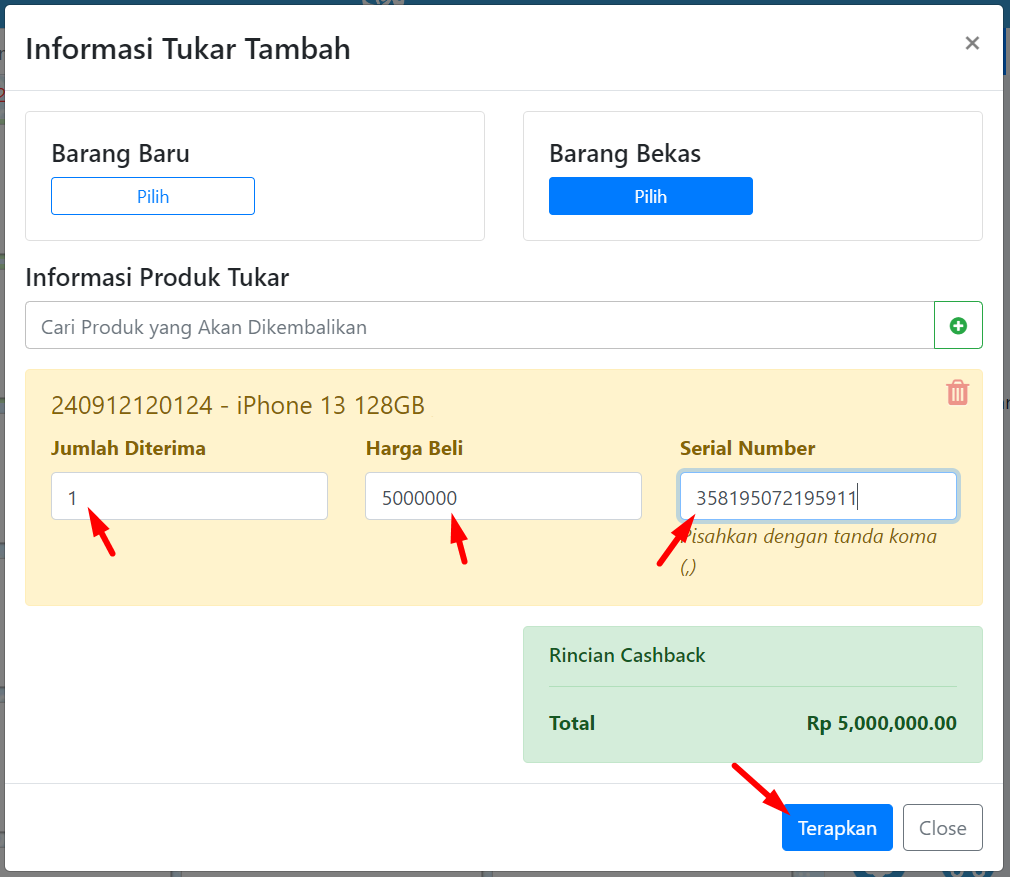
Kembali pada POS website, tambahkan produk yang akan dibeli seperti pada gambar berikut,
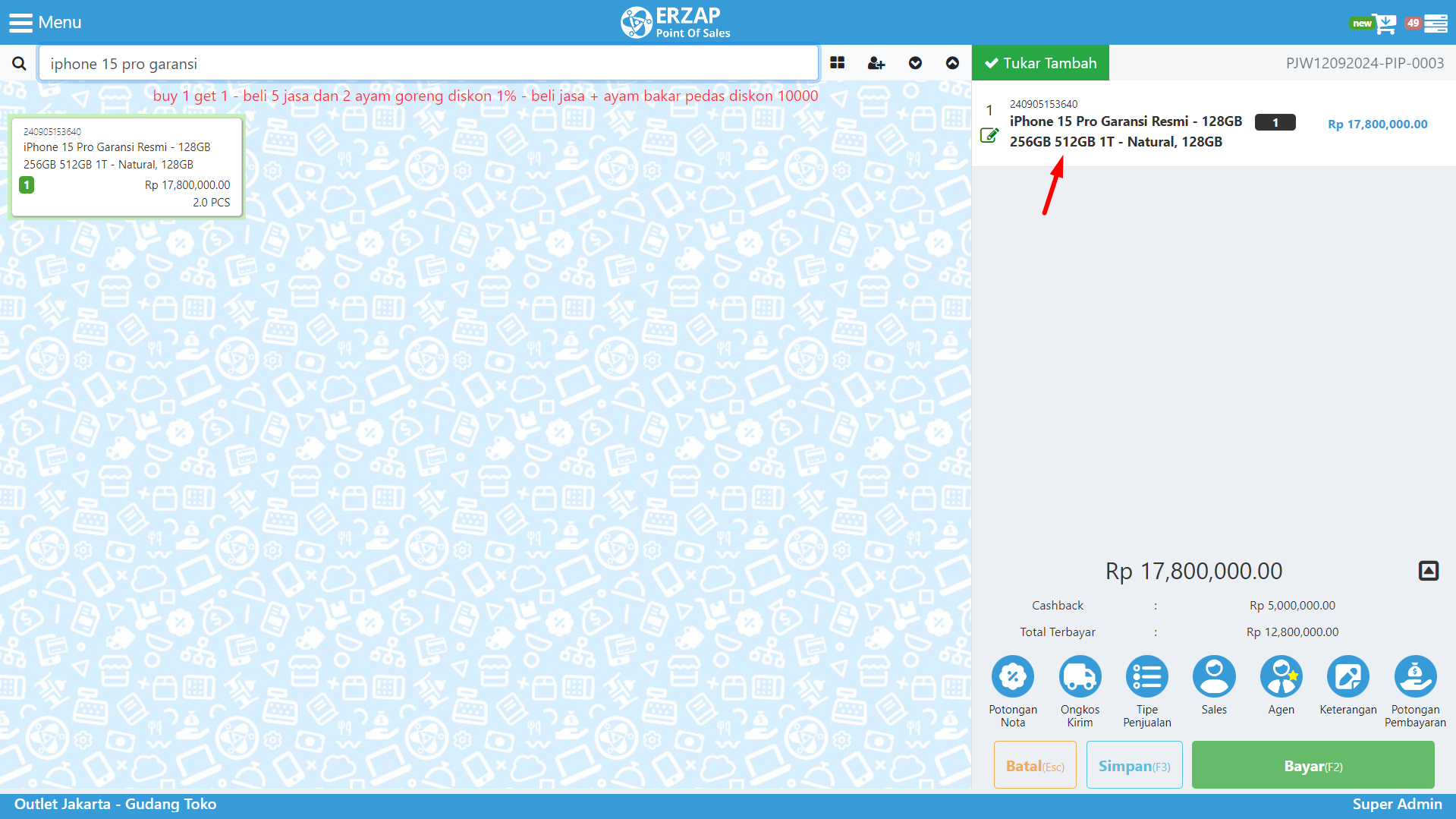
Dapat diperhatikan terdapat Cashback sesuai dengan nominal harga produk satuan yang sebelumnya yaitu Rp.5.000.000, kemudian klik Bayar untuk melanjutkan ke proses pembayaran.
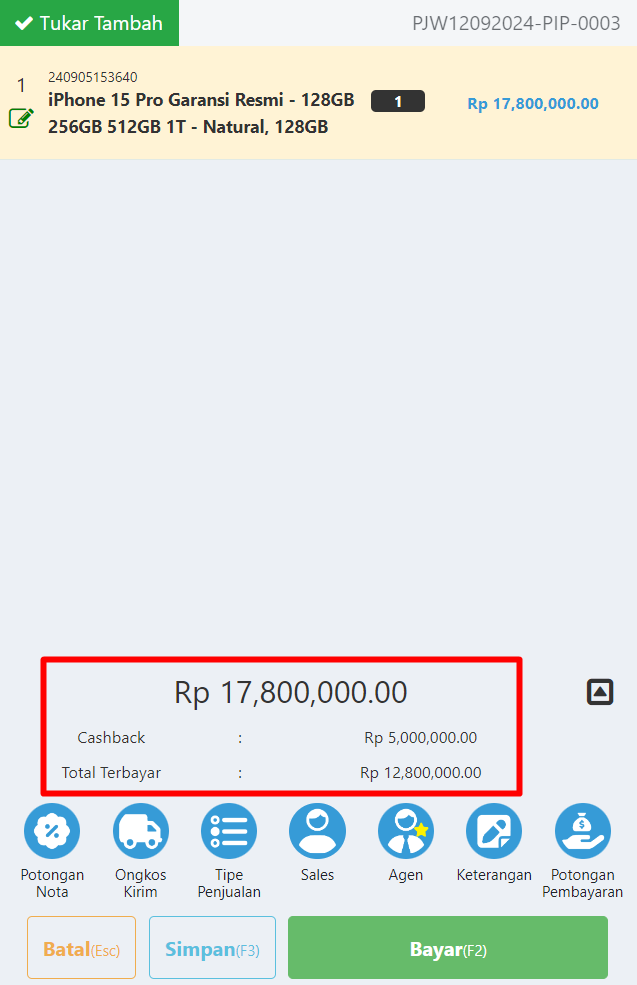
Lengkapi Jenis Pembayaran dan pilih Kas/Bank, lalu klik Bayar.
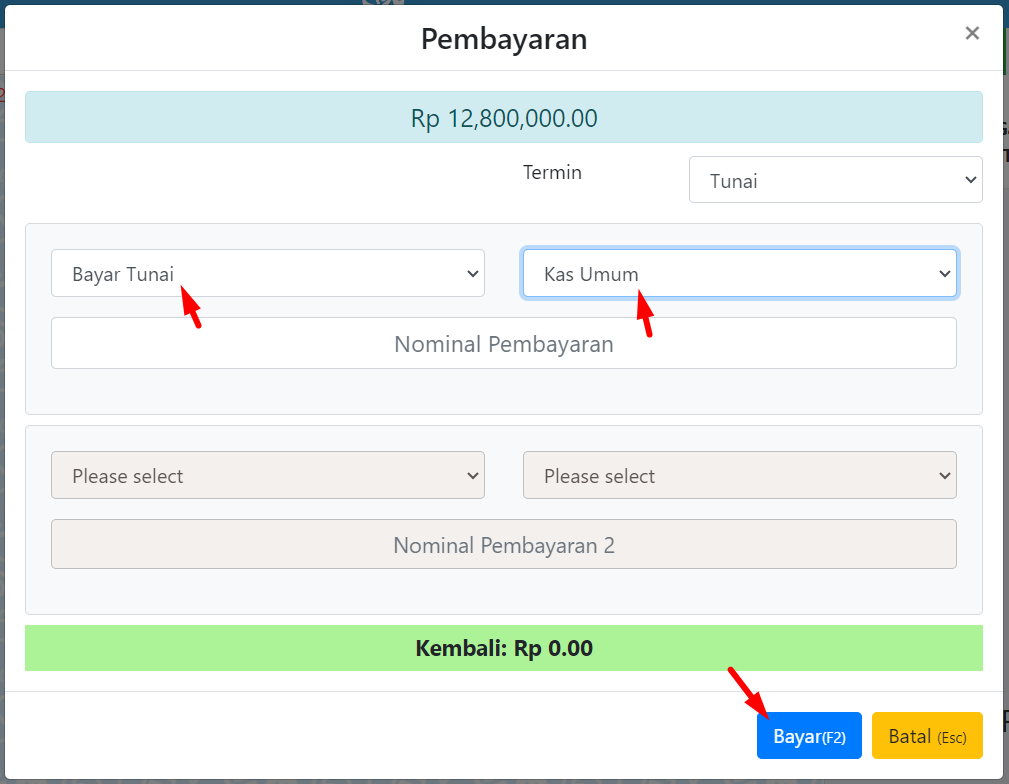
Berikut adalah Nota Transaksi yang dihasilkan dari proses Tukar Barang Bekas.
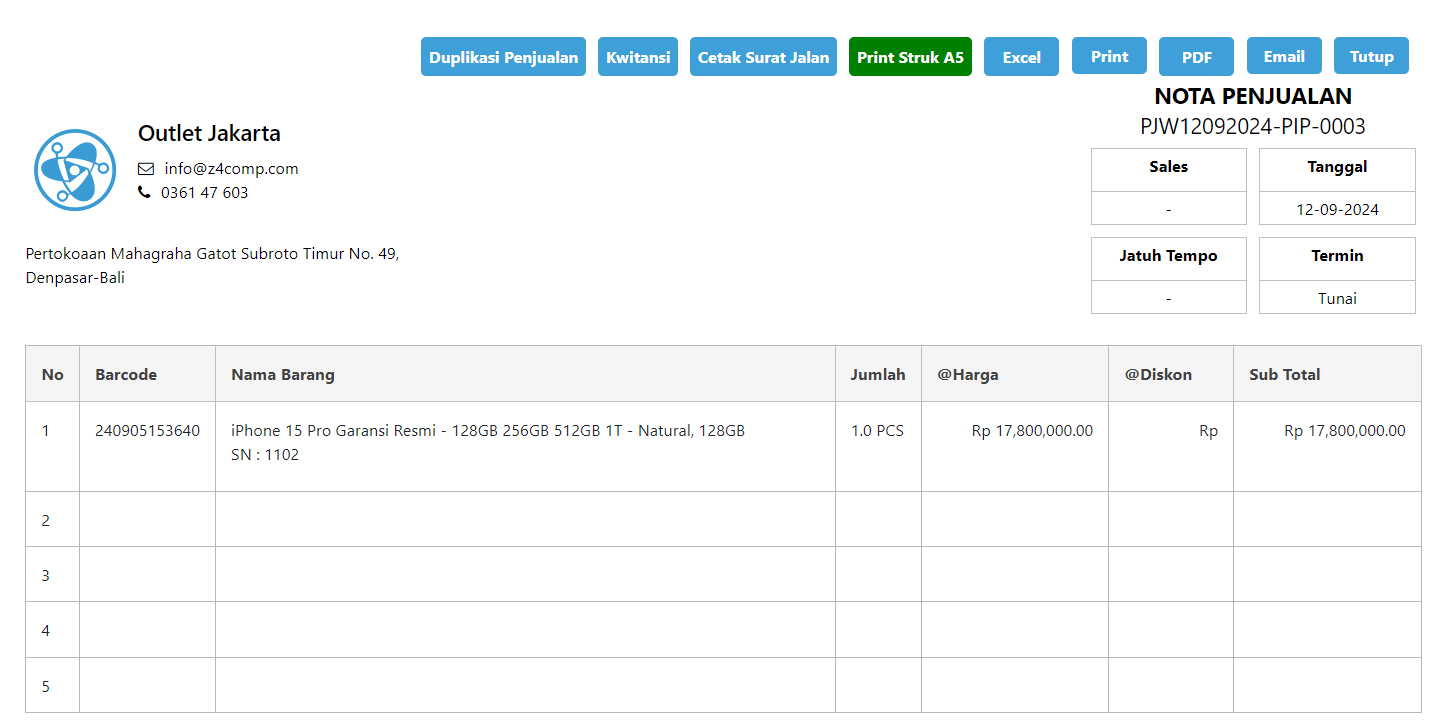
Berikut adalah tampilan dari Detail Transaksi pada Laporan Laba & Rugi, terkait proses Tukar Barang Bekas yang dilakukan.

Berikut adalah Data Jurnal dari Detail Transaksi.
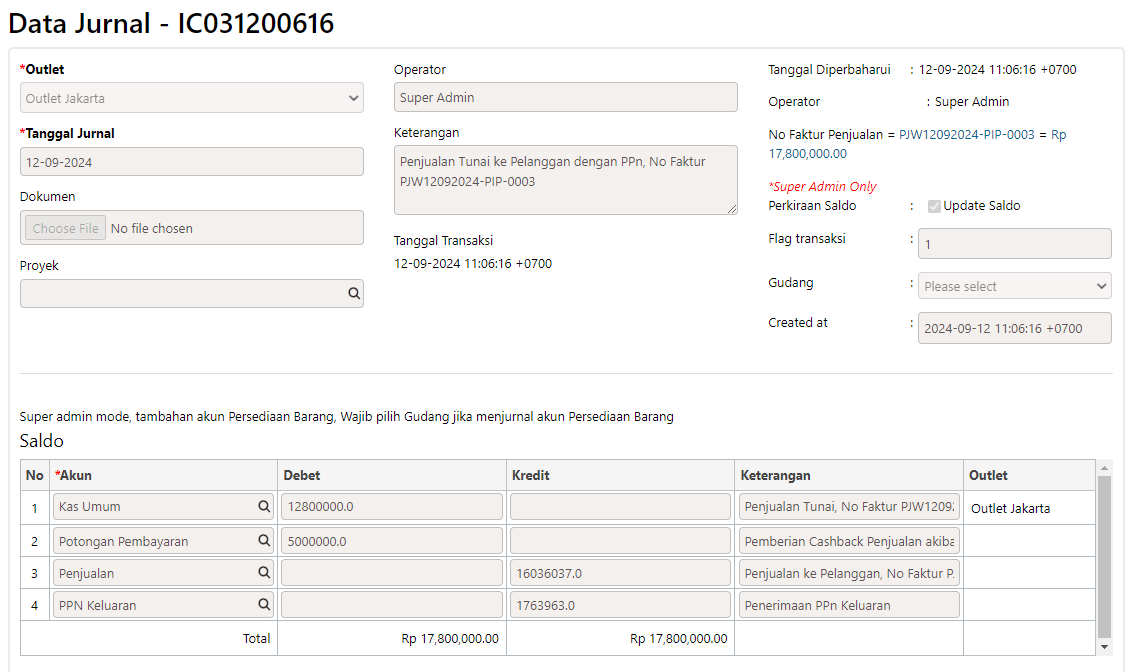
Berikut adalah Data Jurnal yang terbentuk terkait Tukar Tambah Bekas.
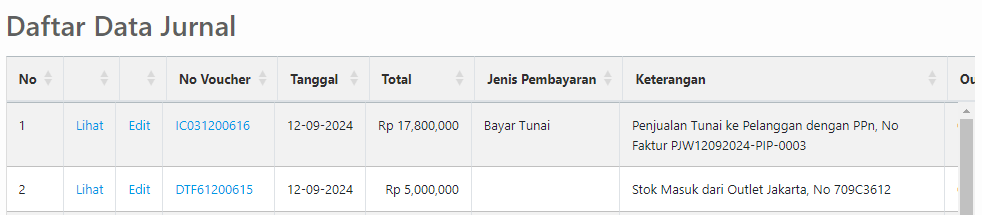
Berikut adalah data Stok Masuk yang dihasilkan dari proses Tukar Barang Bekas, klik Lihat untuk menampilkan Data Stok Masuk.

Berikut adalah detail Data Stok Masuk dimana terdapat 1 stok dari produk Iphone 13 128GB.
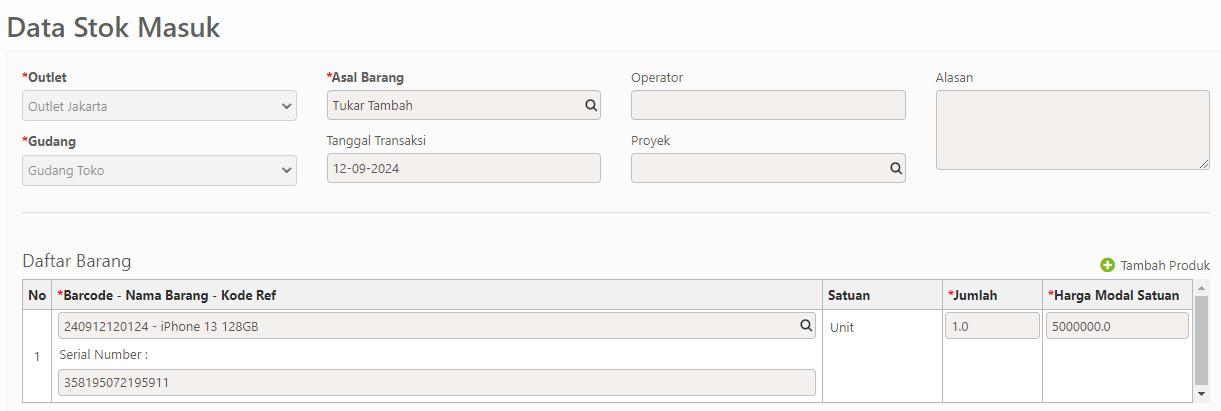
Sedangkan berikut adalah data Aktifitas Stok dari Produk iPhone 13 128GB. Dapat diperhatikan ada tambahan Stok Masuk sebanyak 1 dari proses Tukar Tambah.
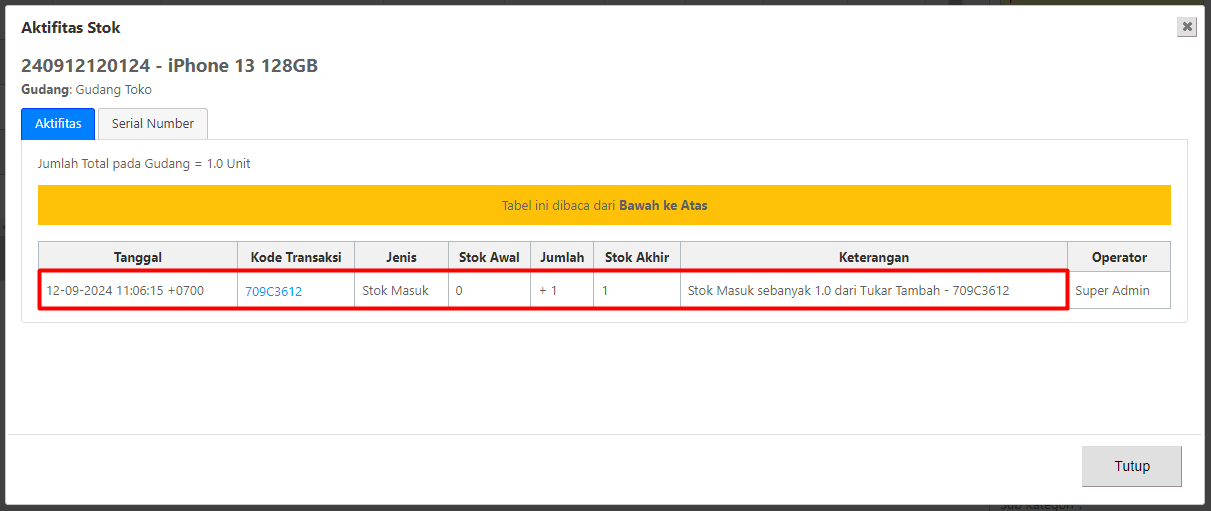
Demikian detail penjelasan fitur Tukar Tambah melalui POS Website.
3. Tukar Tambah melalui Aplikasi Erzap POS
Fitur Tukar Tambah pada Aplikasi Erzap POS dapat ditemukan pada pojok kanan atas seperti gambar berikut.
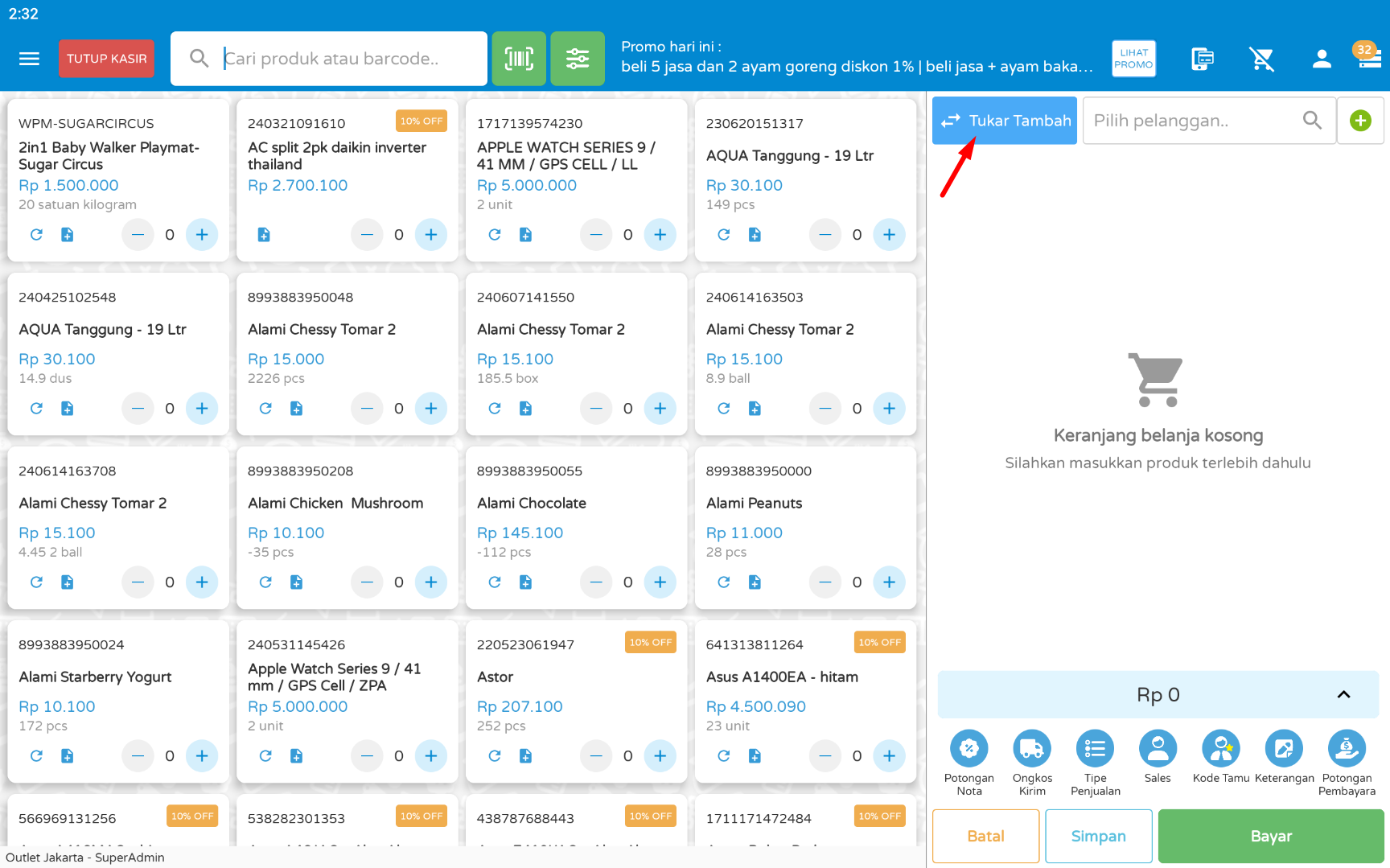
Berikut adalah tampilan Informasi Tukar Tambah, Anda dapat memilih Tukar Tambah Barang Baru atau Tukar Tambah Barang Bekas.
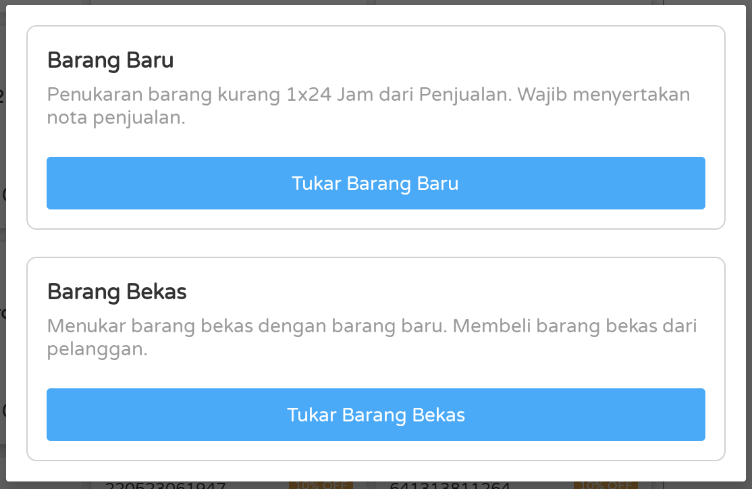
Berikut adalah penjelasan lebih detail mengenai Tukar Barang Baru dan Tukar Barang Bekas melalui Aplikasi Erzap POS.
- Tukar Barang Baru Aplikasi Erzap POS
Pilih menu Barang Baru untuk mulai proses Tukar Barang Baru.
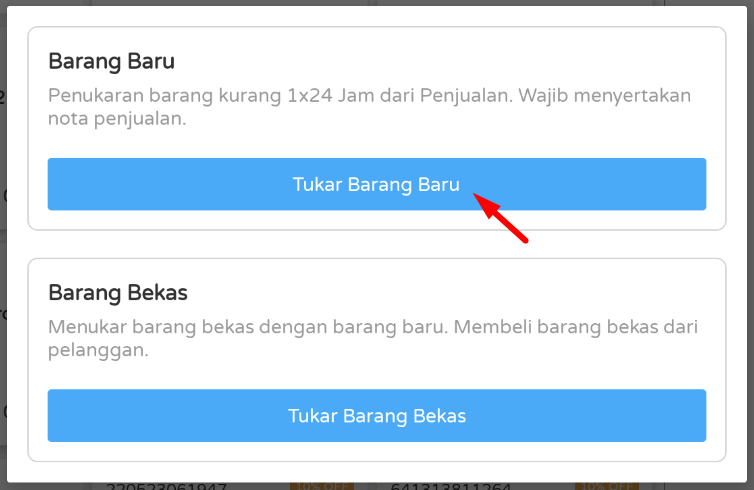
Kemudian masukan Nota Transaksi pada kolom Cari Nota, lalu pilih Cari.

Masukan Nama Produk yang ingin ditukar pada kolom Pilih Produk.
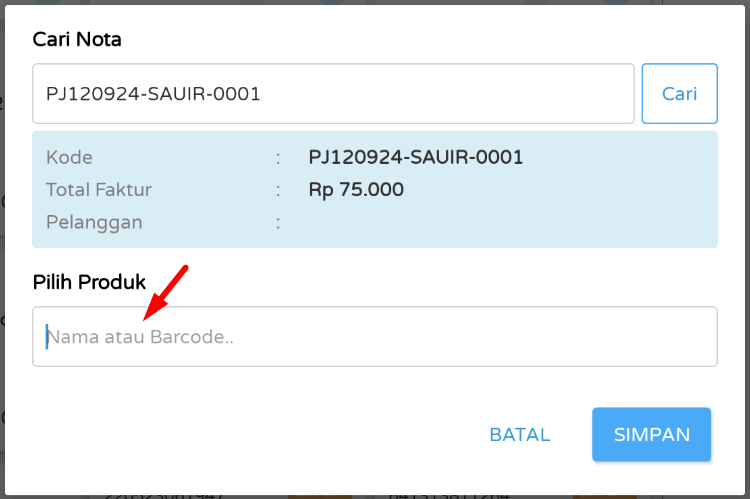
Kemudian tentukan Jumlah Produk seperti gambar berikut, lalu pilih Simpan.
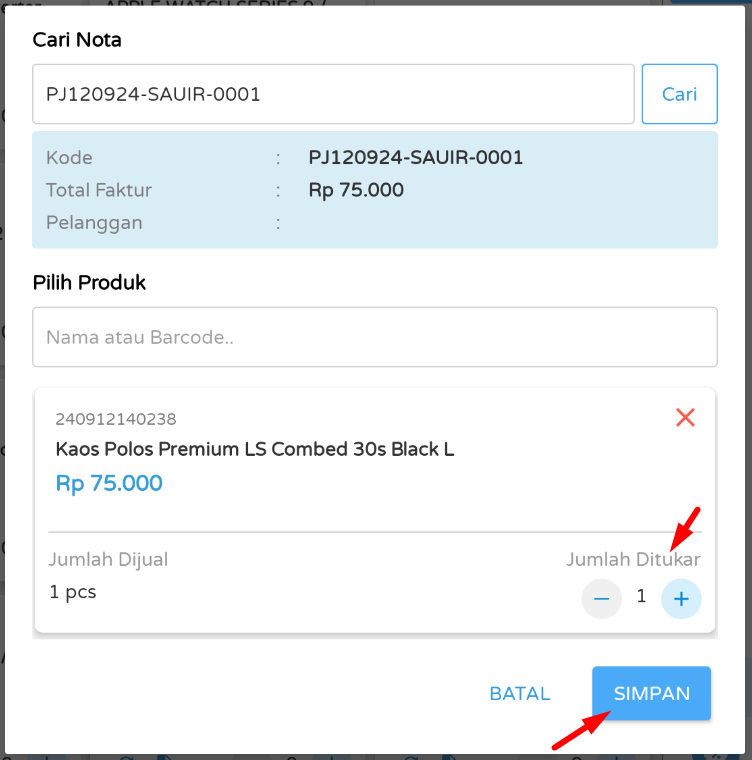
Seperti gambar berikut, produk yang ingin ditukar akan tampil pada Daftar Belanja dengan keterangan Produk Tukar Tambah.
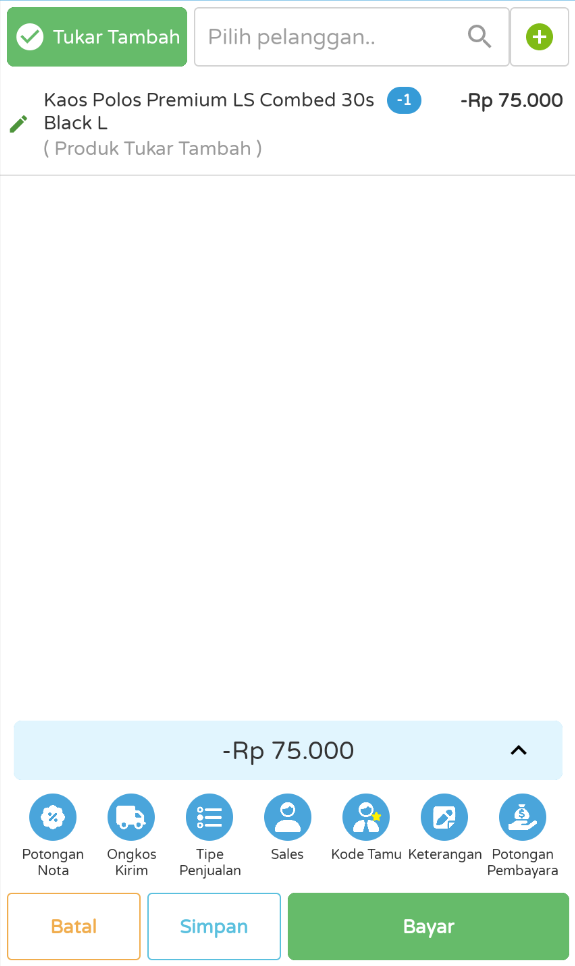
Kemudian masukkan produk baru sebagai produk penukar produk sebelumnya.
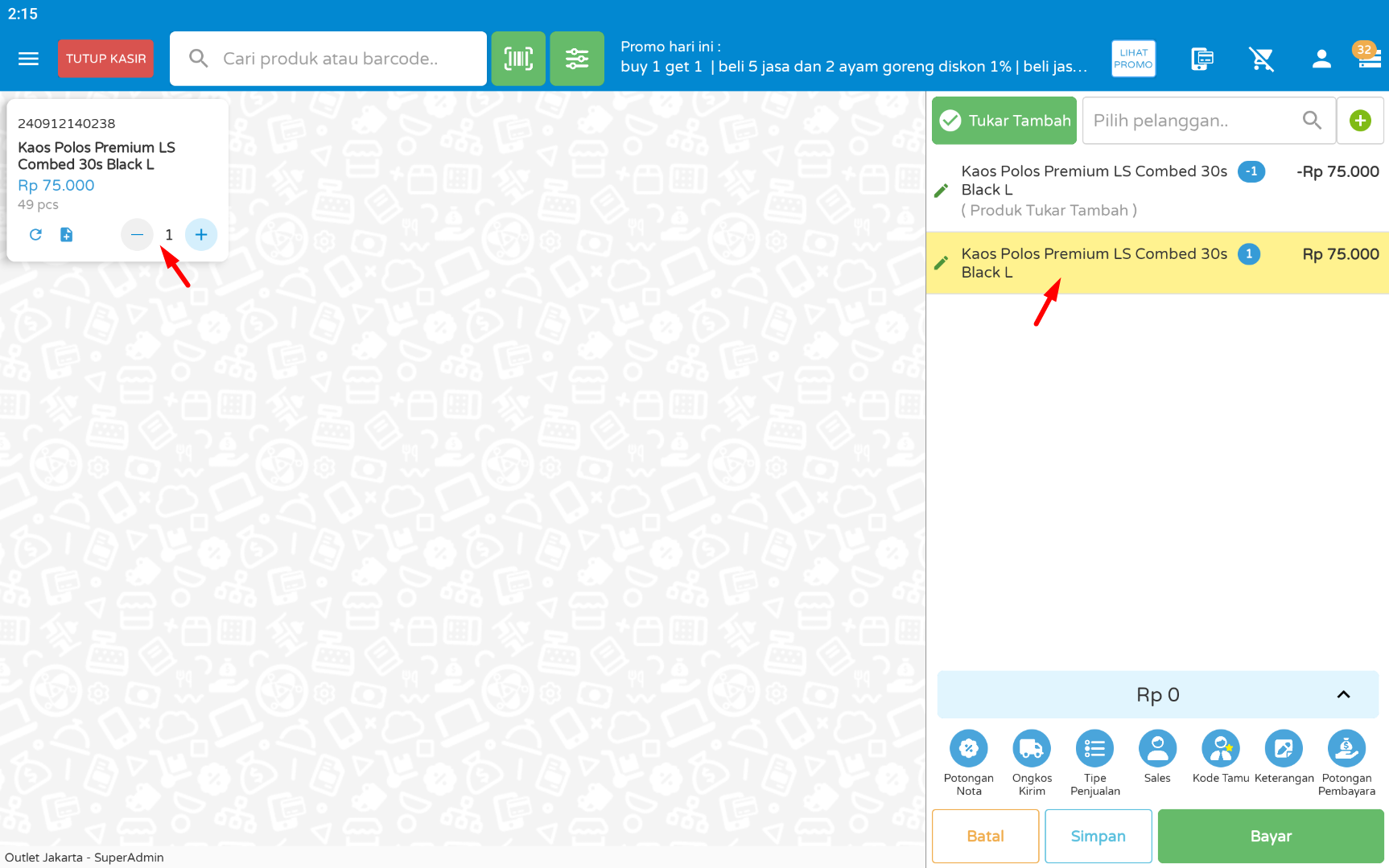
Dapat diperhatikan pada total pembayaran akan tampil Rp.0 jika harga produk yang tukarkan sama, kemudian pilih Bayar.
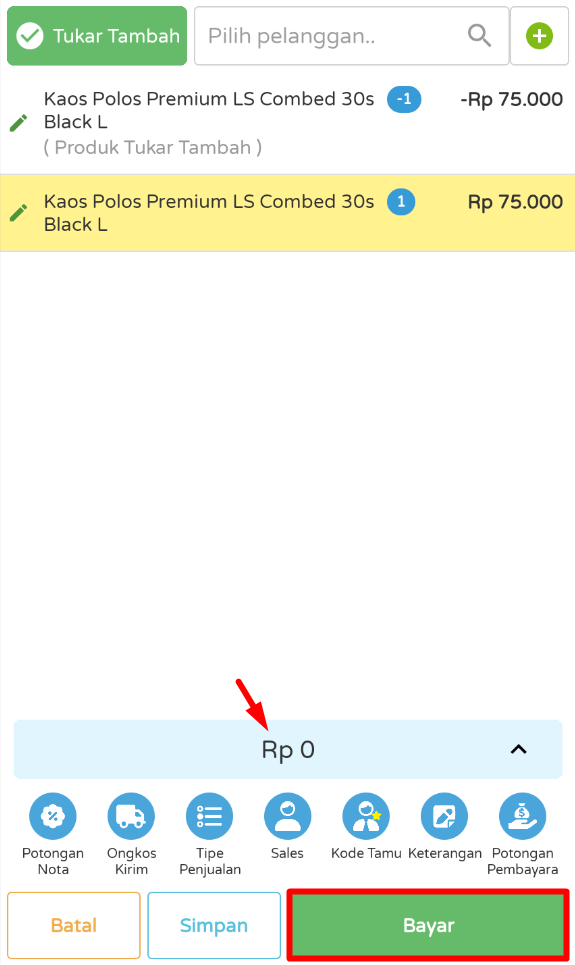
Pilih Termin sesuai yang akan digunakan,
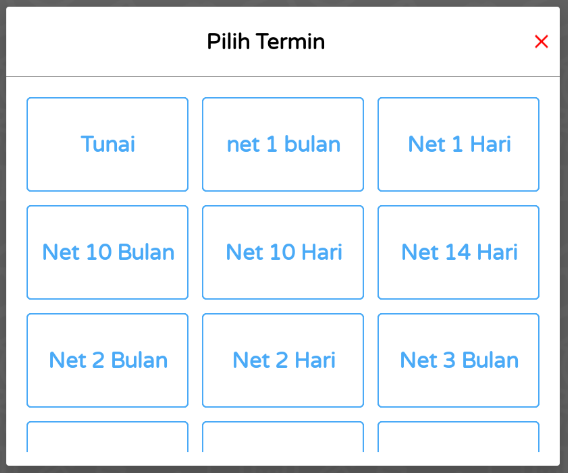
Kemudian pada halaman Pembayaran masukkan nominal yang sama dengan Total Pembayaran, dalam contoh adalah Rp.0. Kemudian Tentukan Jenis Pembayaran dan pilih Kas/Bank, lalu klik Bayar.
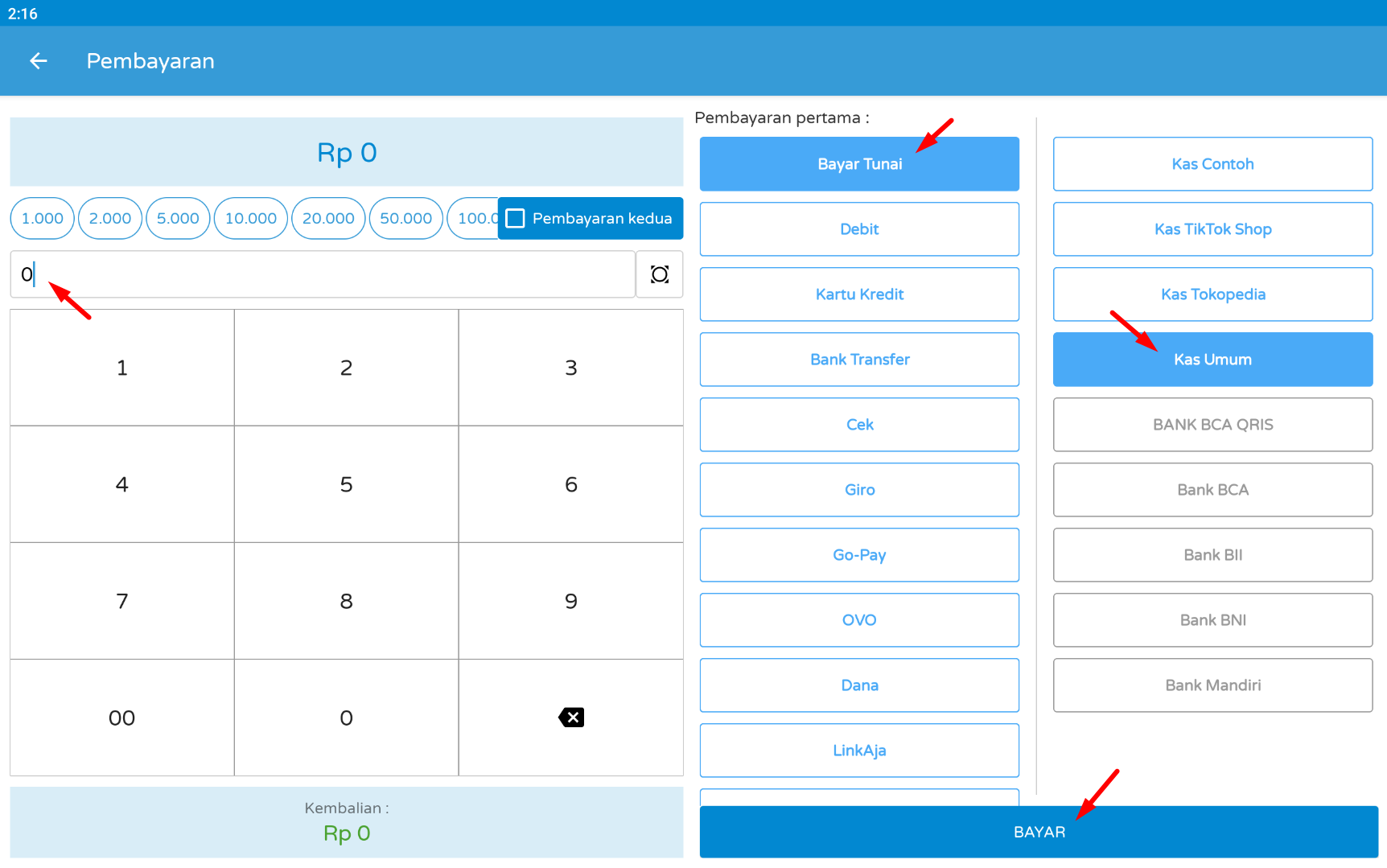
Pilih Print untuk mencetak Nota, Share untuk membagikan nota via WhatsApp, lalu pilih Selesai untuk meyelesaikan proses Pembayaran.
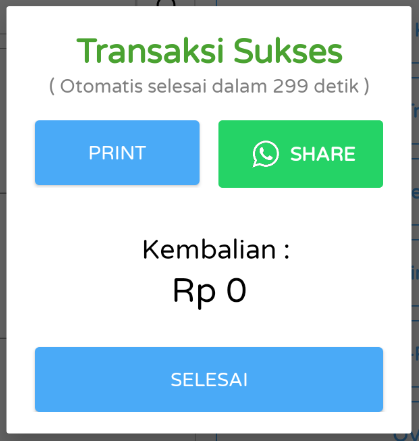
Berikut adalah tampilan dari Riwayat Penjualan.
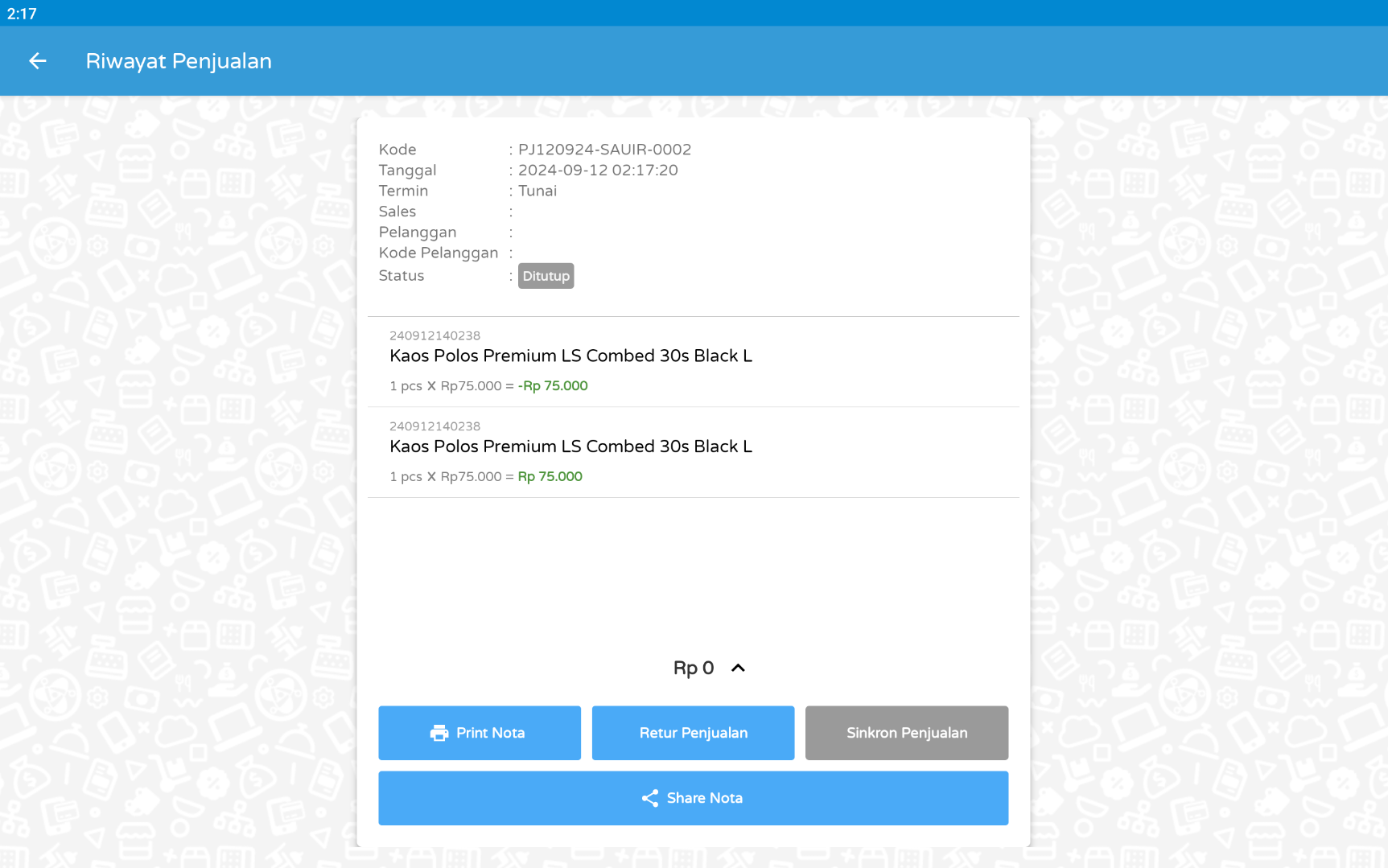
Berikut adalah tampilan Nota yang dihasilkan dari proses Tukar Baru.
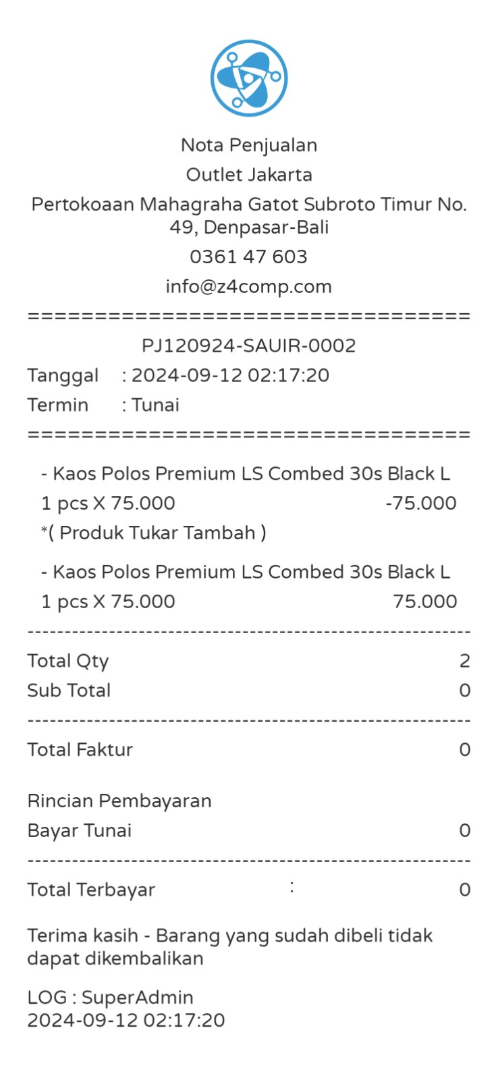
Berikut adalah tampilan dari Detail Transaksi pada Laporan Laba & Rugi, terkait proses Tukar Barang Baru yang dilakukan.

Berikut adalah Data Jurnal dari Detail Transaksi.
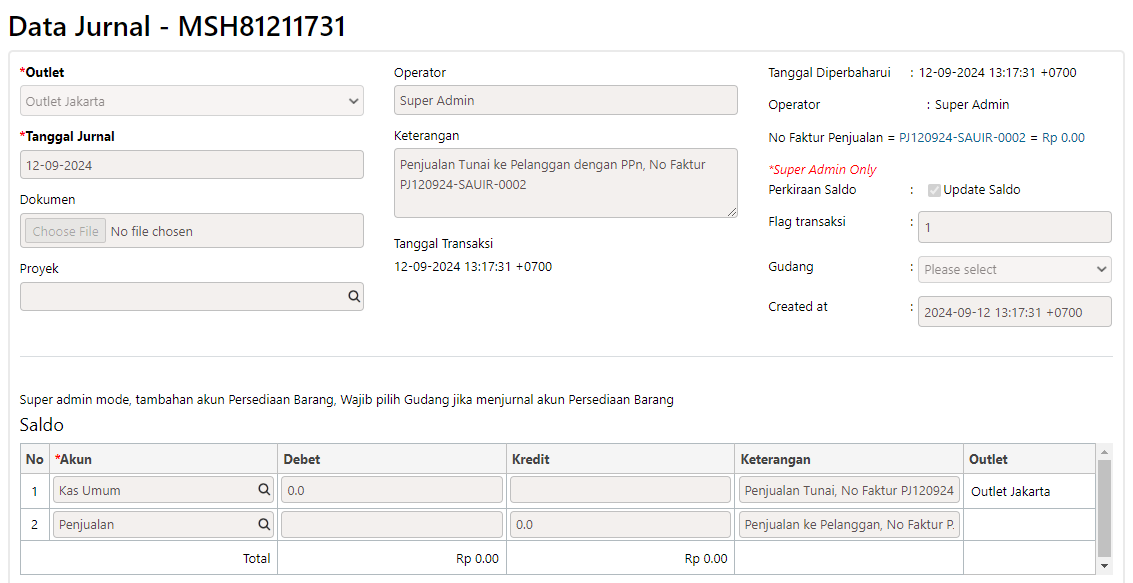
Berkut adalah Data Jurnal yang terbentuk terkait proses Tukar Tambah Baru.

Sedangkan berikut adalah data Aktifitas Stok dari Produk Susu UHT Rasa Strawberry.
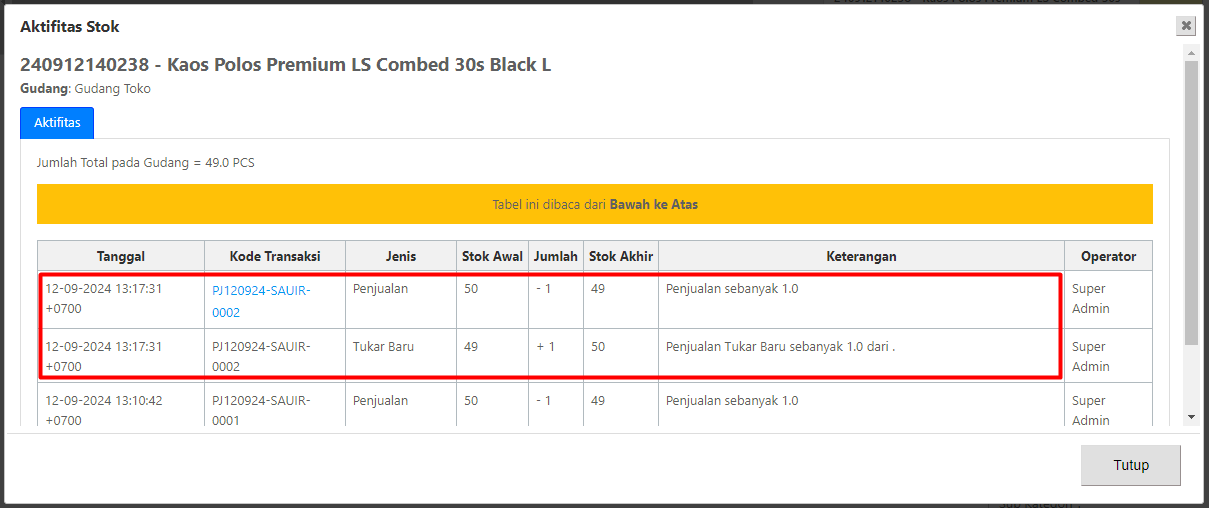
Berikut adalah Data Penjualan terkait produk. Akan terdapat Nomor Faktur yang diakhiri dengan kode TT sebagai tanda bahwa produk sudah pernah ditukar.
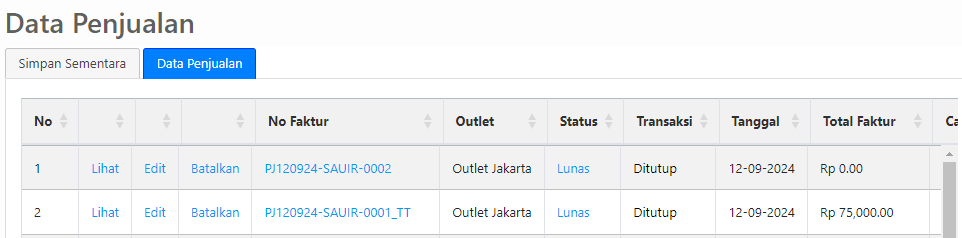
- Tukar Barang Bekas Aplikasi Erzap POS Produk SN
Pilih menu Barang Bekas untuk memulai proses Tukar Barang Bekas.Produk yang akan digunakan sebagai contoh transaksi Tukar Barang Bekas pada Aplikasi Erzap POS adalah handphone (produk berserial number/IMEI)
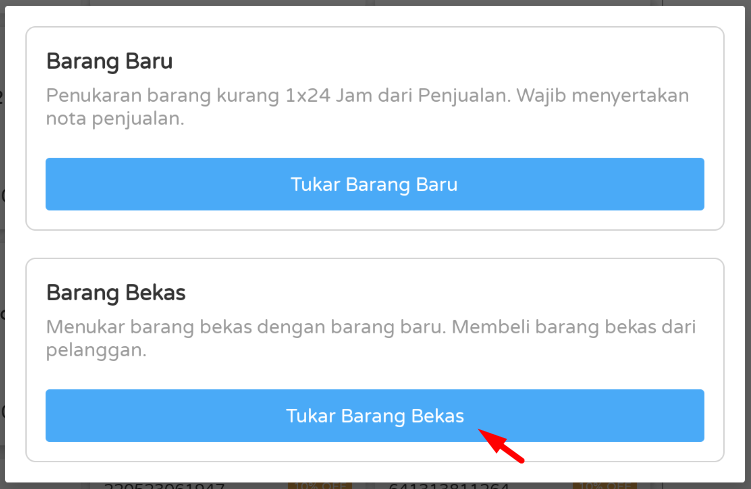
Klik tanda ( + ) untuk menambahkan Data Produk yang belum terdaftar pada sistem, sedangkan jika produk yang ditukar sudah ada pada sistem, Anda dapat langsung melakukan pencarian pada kolom Cari Produk.
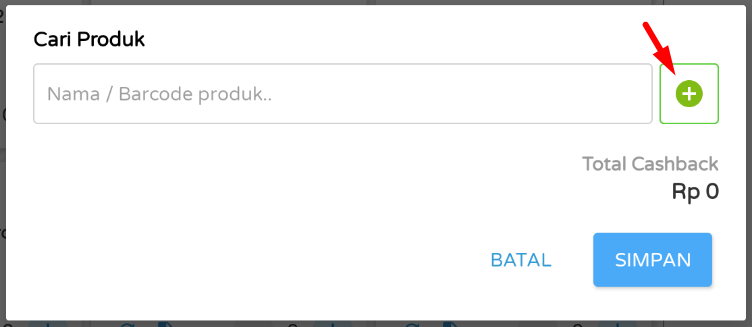
Berikut adalah tampilan dari form Data Produk. Lengkapi data produk seperti berikut.
- Nama Produk, inputkan nama produk baru.
- Satuan, inputkan satuan dari produk tersebut.
- Harga Jual, Anda dapat langsung menentukan Harga Jual dengan mengisi kolom ini, namun jika Harga Jual tidak langsung ditentukan maka kolom ini dapat dibiarkan dengan nilai terisi 0.
- Tandai Menggunakan Serial Number/IMEI, karena contoh kali ini akan menggunakan produk ber Serial Number.
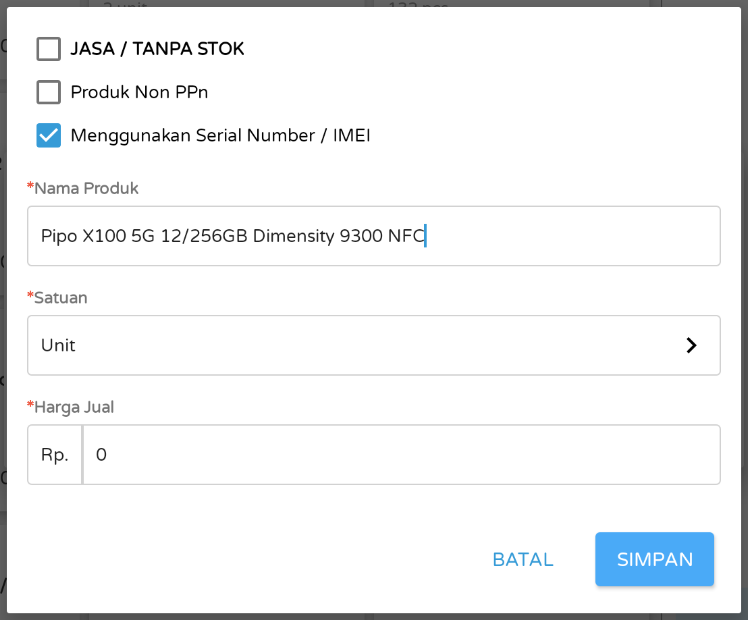
Lalu sesuaikan jumlah produk yang diterima pada kolom Jumlah Terima, tentukan Harga Beli produk yang akan diterima, dan masukkan Serial Number produk, jika sudah lalu klik Simpan.
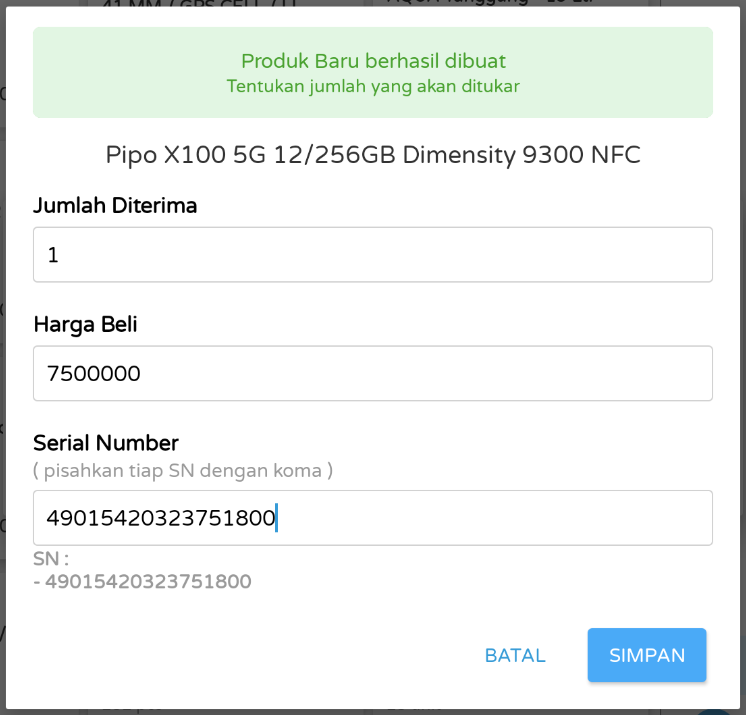
Perhatikan Data Produk yang akan ditukar, pastikan data sudah benar lalu Simpan..
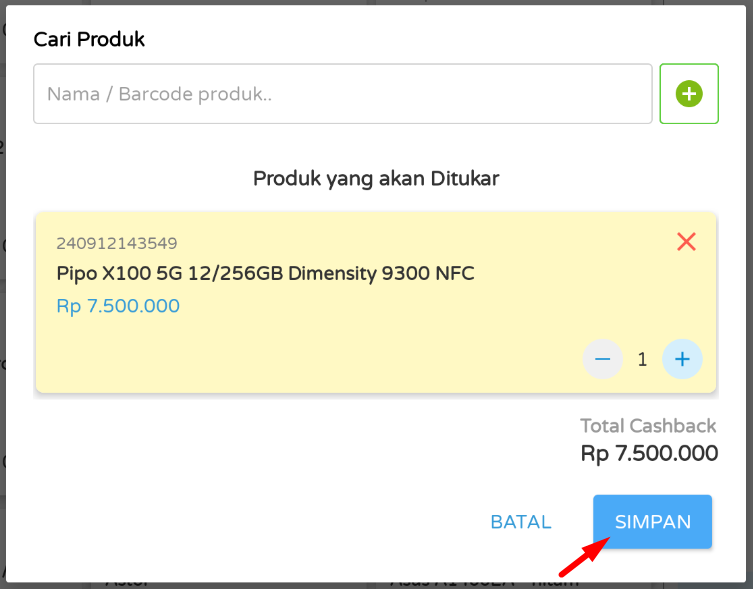
Berikutnya akan terdapat informasi Cashback senilai harga produk yang dimasukkan sebelumnya seperti gambar berikut.
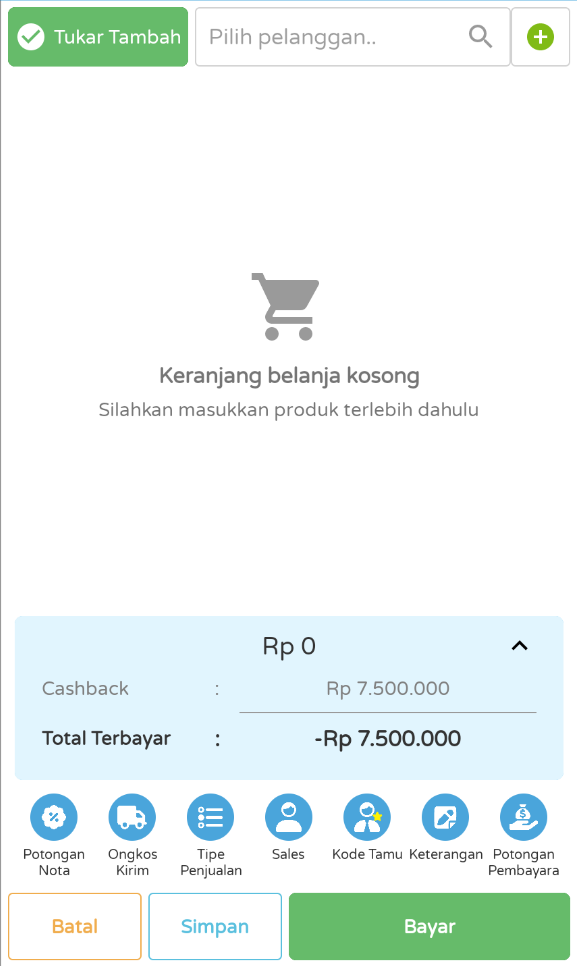
Kemudian masukkan produk yang ingin dibeli ke daftar belanja seperti berikut.
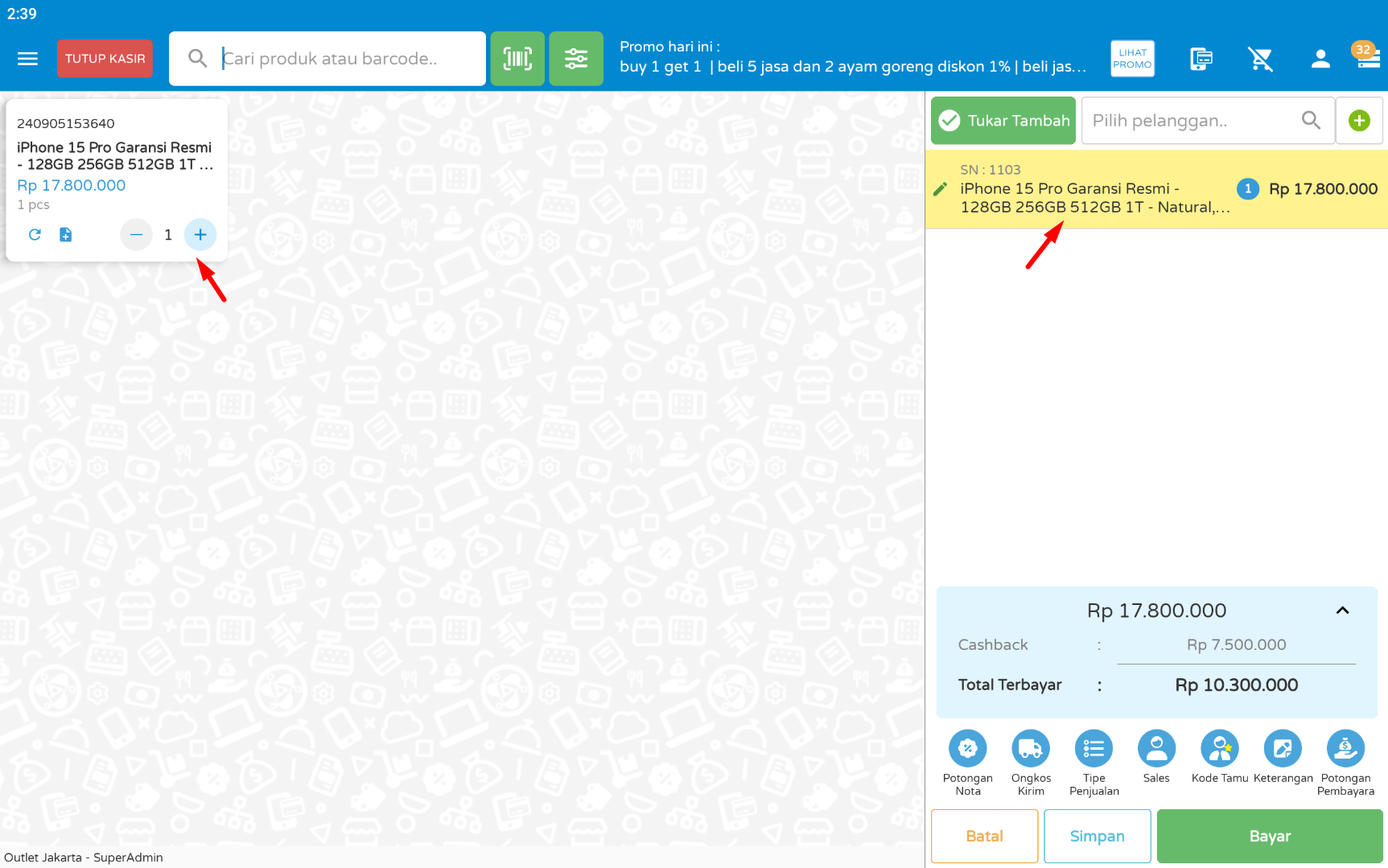
Kemudian perhatikan informasi Cashback seperti gambar berikut. Pelanggan mendapatkan cashback sebesar Rp.7.500.000 sesuai dengan nilai Harga Beli sebelumnya.
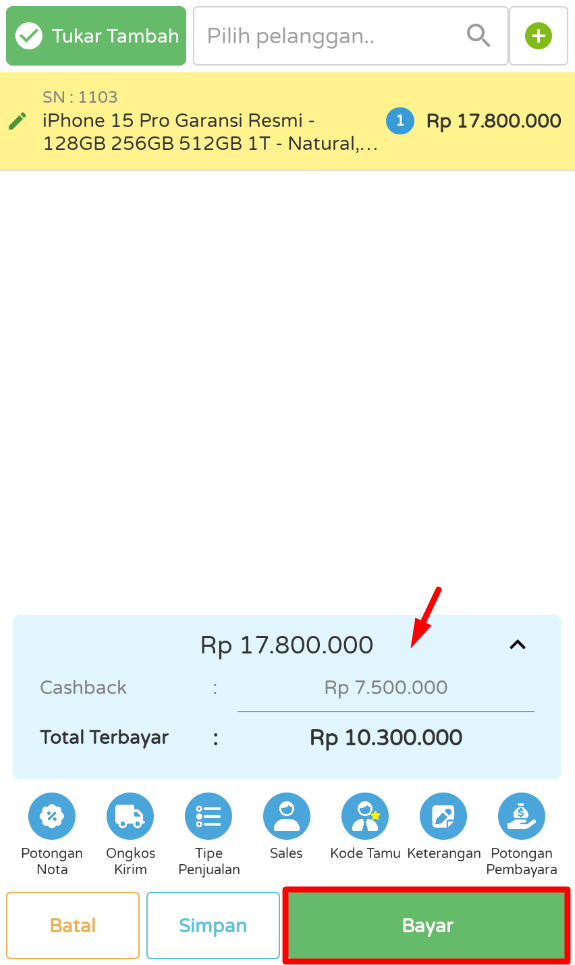
Pilih Termin sesuai yang akan digunakan,
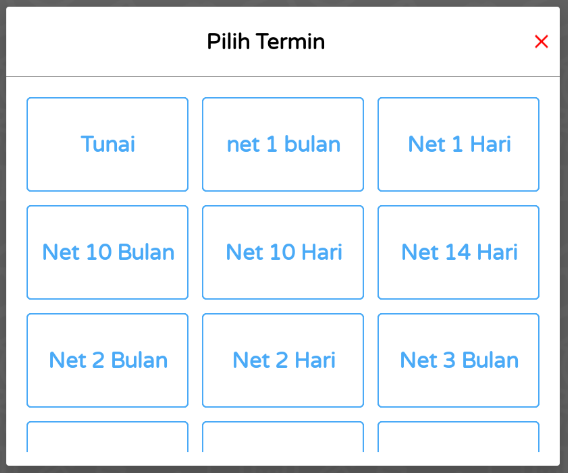
Kemudian pada halaman Pembayaran masukkan nominal yang sama dengan Total Pembayaran, dalam contoh adalah Rp.10.300.000. Kemudian Tentukan Jenis Pembayaran dan pilih Kas/Bank, lalu klik Bayar.
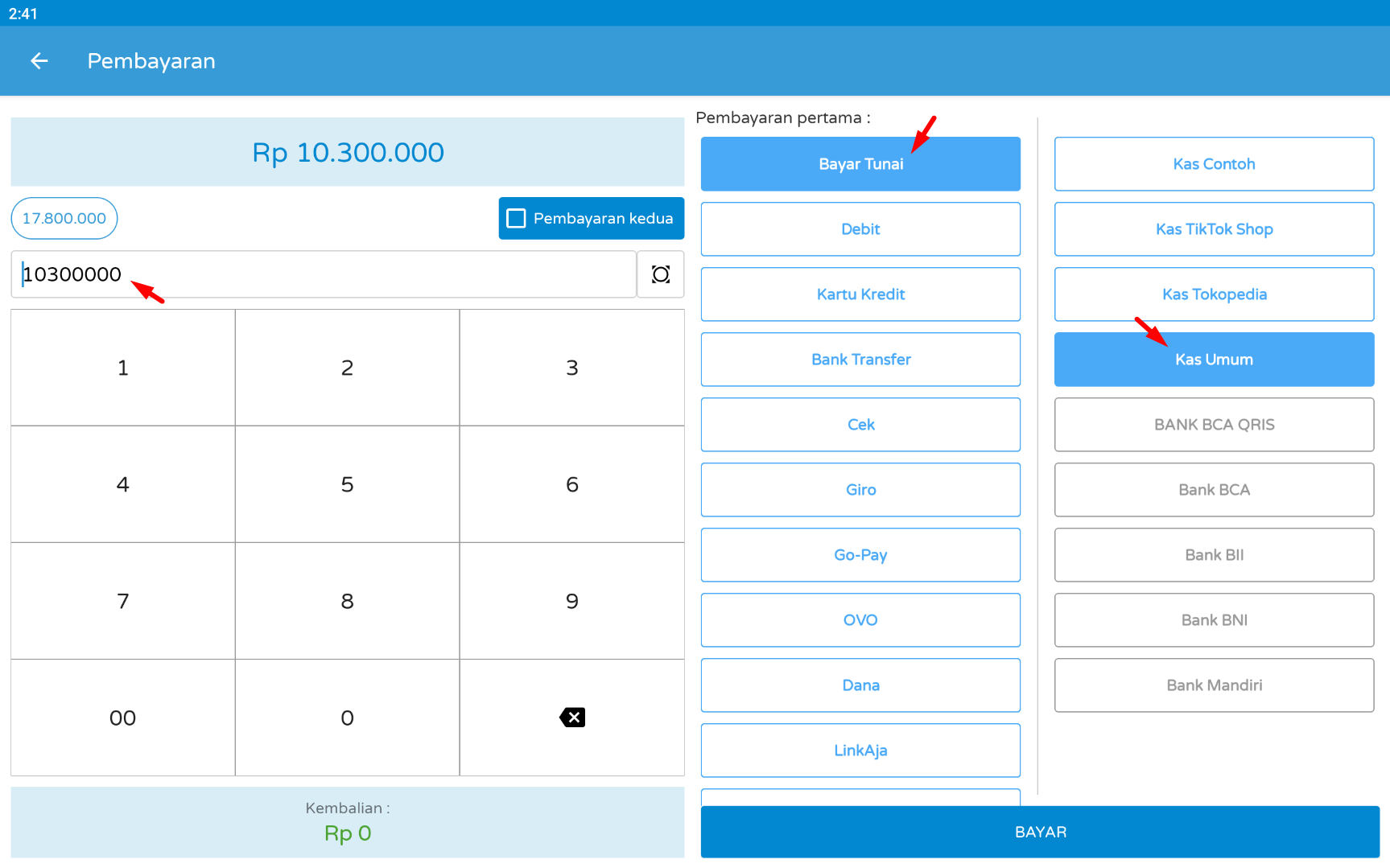
Pilih Print untuk mencetak Nota, Share untuk membagikan nota via WhatsApp, lalu pilih Selesai untuk meyelesaikan proses Pembayaran.
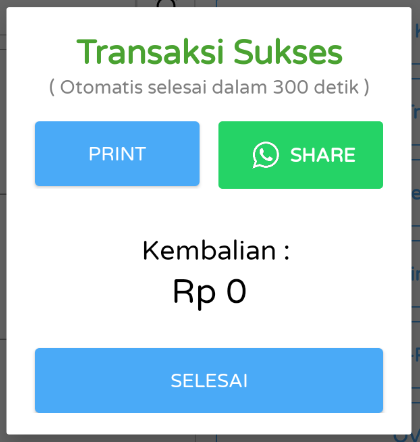
Berikut adalah tampilan dari Riwayat Penjualan.
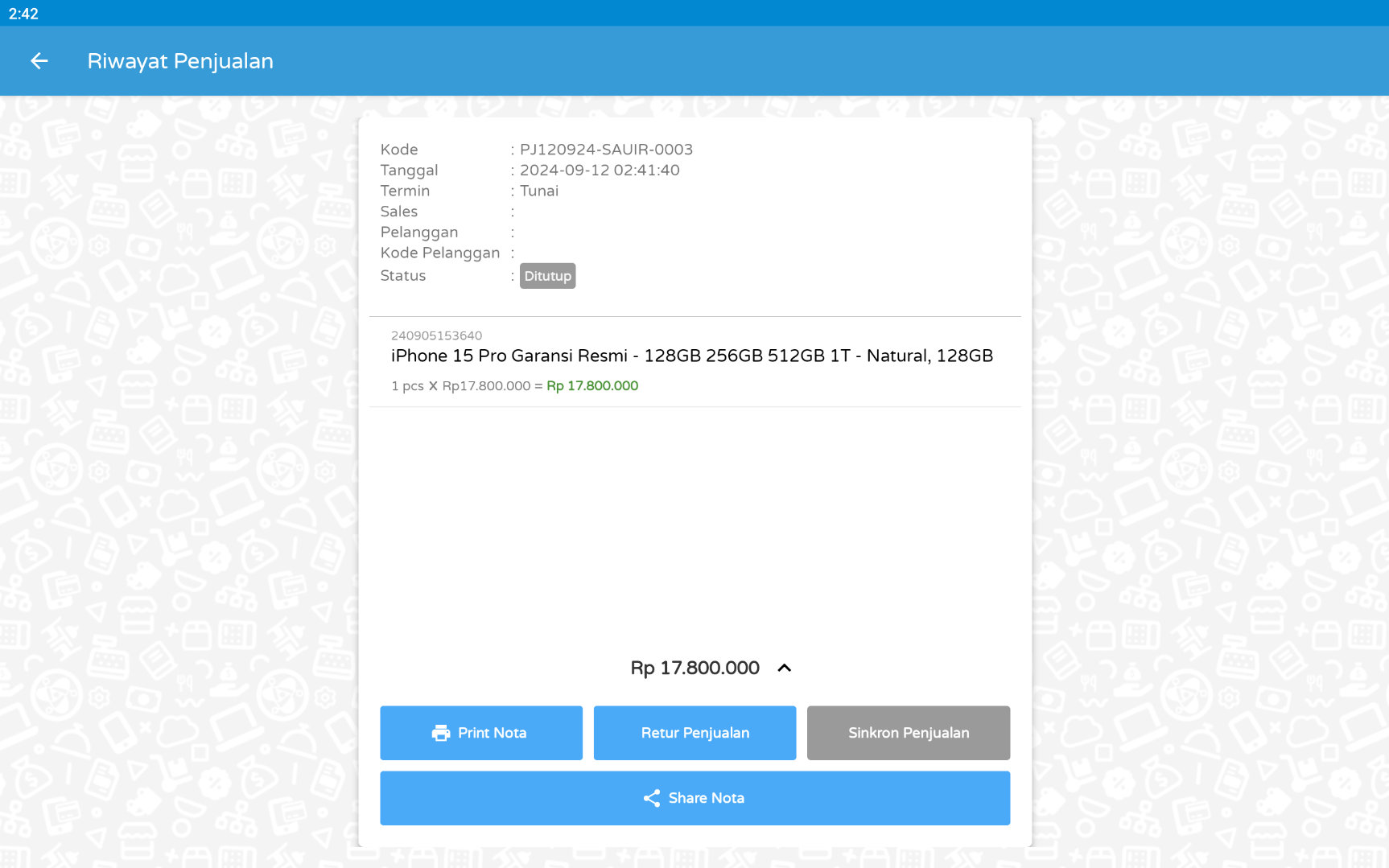
Berikut adalah tampilan Nota yang dihasilkan dari proses Tukar Bekas.
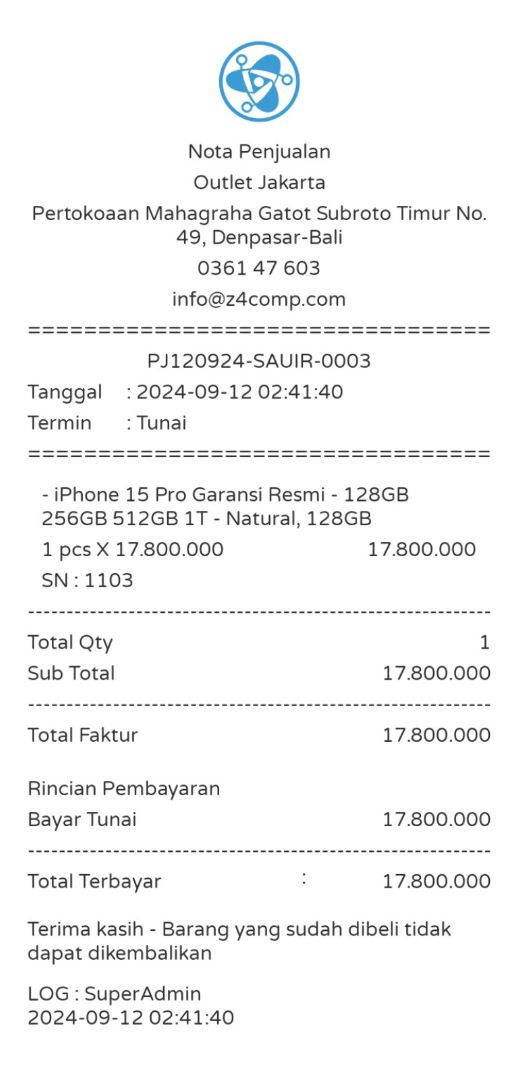
Berikut adalah tampilan dari Detail Transaksi pada Laporan Laba & Rugi, terkait proses Tukar Barang Bekas yang dilakukan.

Berikut adalah Data Jurnal dari Detail Transaksi.
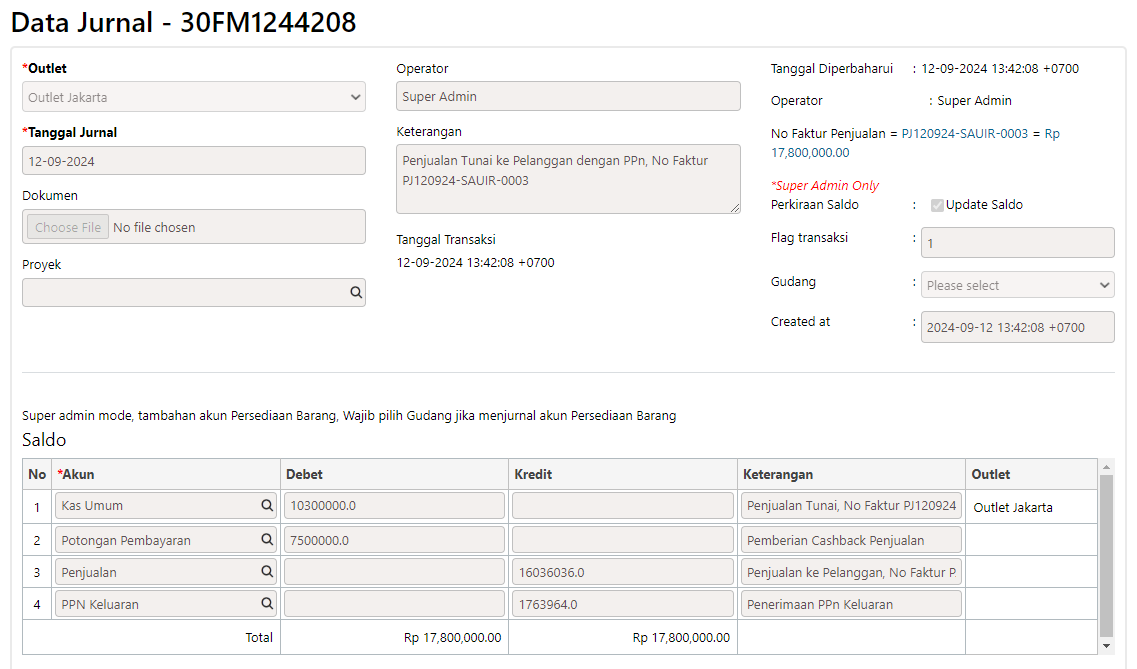
Berikut adalah Data Jurnal yang terbentuk terkait Tukar Tambah Bekas.
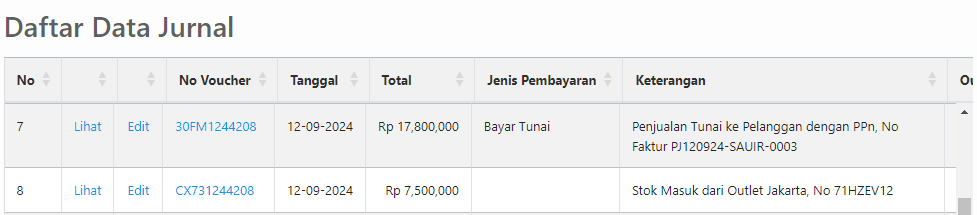
Berikut adalah data Stok Masuk yang dihasilkan dari proses Tukar Barang Bekas, klik Lihat untuk menampilkan Data Stok Masuk.

Berikut adalah detail Data Stok Masuk dimana terdapat 1 stok dari produk Sepatu Sneaker Nubalance 530 Black Original.

Sedangkan berikut adalah data Aktifitas Stok dari Produk Pipo X100 5G 12/156GB Dimensity 9300 NFC Dapat diperhatikan ada tambahan Stok Masuk sebanyak 1 dari proses Tukar Tambah.
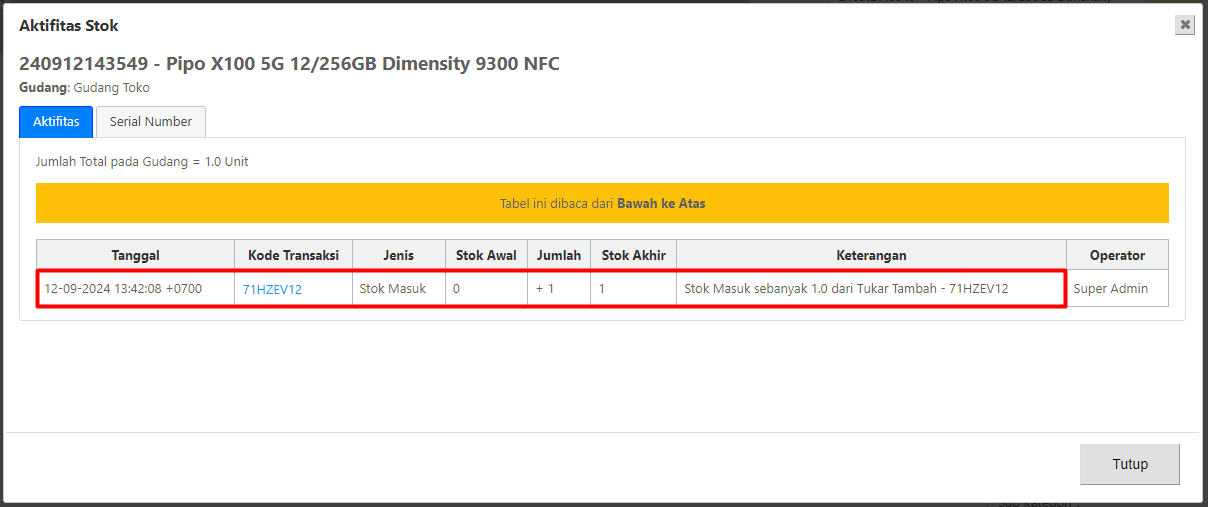
Fitur Tukar Tambah Erzap ERP sangat cocok untuk bisnis retail yang ingin meningkatkan pengelolaan stok barang, mencatat setiap transaksi dengan akurat, dan cepat serta disaat yang bersamaan dapat memberikan layanan terbaik bagi pelanggan. Dengan sistem yang terintegrasi, penjualan retail menjadi lebih mudah dikelola dan transparan.
Sekian tutorial Tutorial Fitur Tukar Tambah Erzap ERP, untuk pertanyaan lebih lanjut silahkan menghubungi kami pada kontak yang telah disediakan pada halaman ERZAP, Terima Kasih.